Page 1
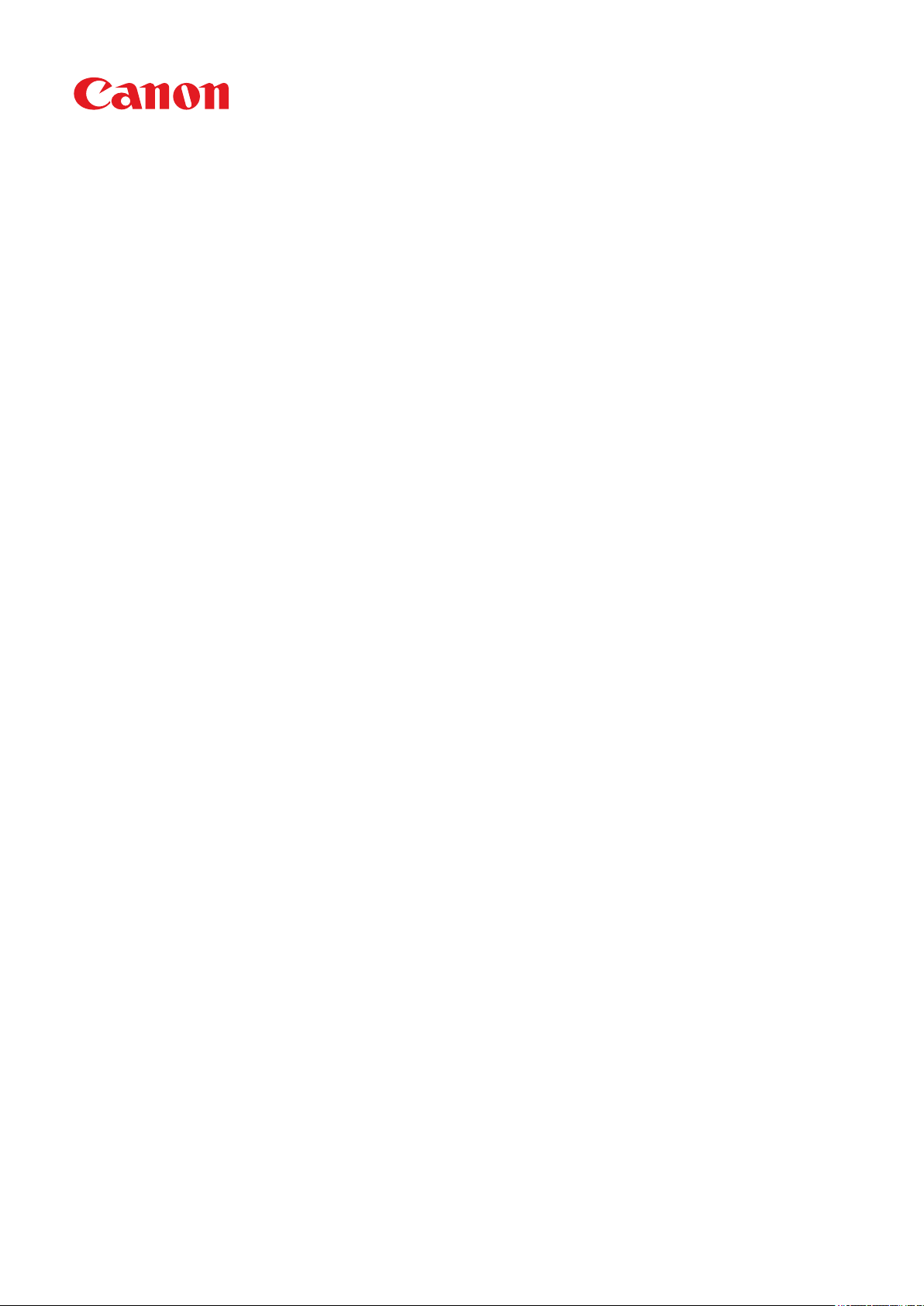
LBP252dw / LBP251dw
Руководство пользователя
USRMA-0800-00 2016-06 ru Copyright CANON INC. 2015
Page 2
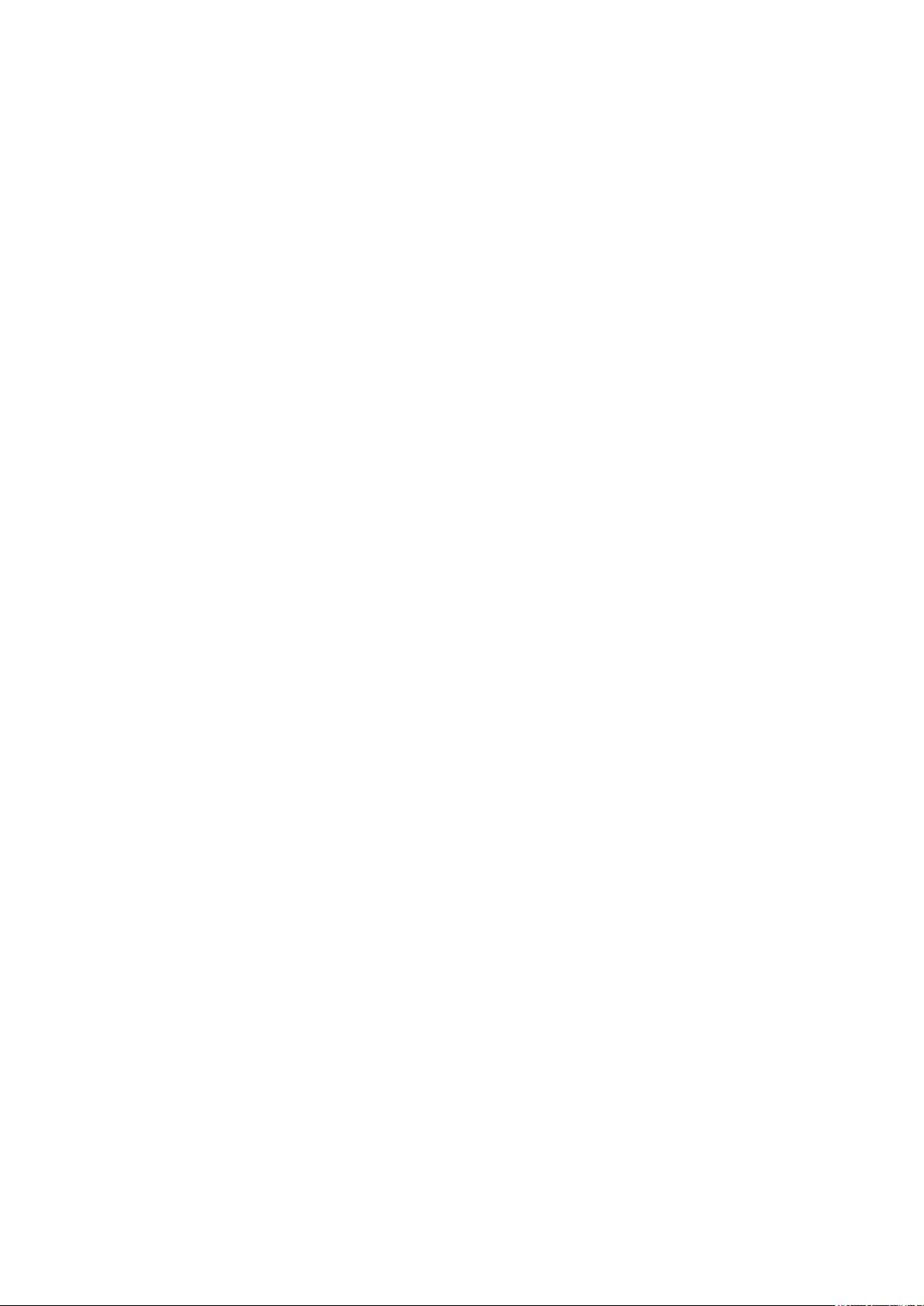
Содержание
Важные указания по технике безопасности ................................................................... 2
Установка ................................................................................................................................................................ 3
Источник питания ................................................................................................................................................... 6
Обращение .............................................................................................................................................................. 7
Техническое обслуживание и осмотры ................................................................................................................ 10
Расходные материалы .......................................................................................................................................... 11
Основные операции .............................................................................................................................. 15
Компоненты и их функции ................................................................................................................................... 17
Передняя сторона ............................................................................................................................................. 18
Задняя сторона ................................................................................................................................................. 20
Внутренние детали ........................................................................................................................................... 22
Универсальный лоток ....................................................................................................................................... 23
Лоток для бумаги .............................................................................................................................................. 24
Панель управления ........................................................................................................................................... 25
Дисплей ...................................................................................................................................................... 28
Использование панели управления ..................................................................................................................... 31
Ввод текста ....................................................................................................................................................... 33
Вход в систему аппарата ....................................................................................................................................... 35
Загрузка бумаги .................................................................................................................................................... 36
Загрузка бумаги в лоток .................................................................................................................................... 38
Загрузка бумаги в универсальный лоток ............................................................................................................ 42
Загрузка конвертов ........................................................................................................................................... 45
Загрузка уже отпечатанной бумаги .................................................................................................................... 47
Определение формата и типа бумаги ................................................................................................................. 51
Определение размера и типа бумаги в лотке ............................................................................................... 52
Определение размера и типа бумаги в универсальном лотке ....................................................................... 54
Регистрация параметров бумаги по умолчанию для универсального лотка ................................................... 56
Регистрация специального формата бумаги ................................................................................................. 58
Ограничение отображаемых форматов бумаги ............................................................................................ 61
Экономия энергии ................................................................................................................................................ 62
Переход в спящий режим .................................................................................................................................. 63
Выключение питания в определенное время ..................................................................................................... 65
Установка времени автоматического выключения ............................................................................................. 67
Печать .................................................................................................................................................................. 69
Основные операции печати .................................................................................................................................. 71
Отмена печати ...................................................................................................................................................... 76
Проверка состояния и журнала печати ................................................................................................................ 79
Различные параметры печати .............................................................................................................................. 81
Увеличение или уменьшение ............................................................................................................................ 83
I
Page 3
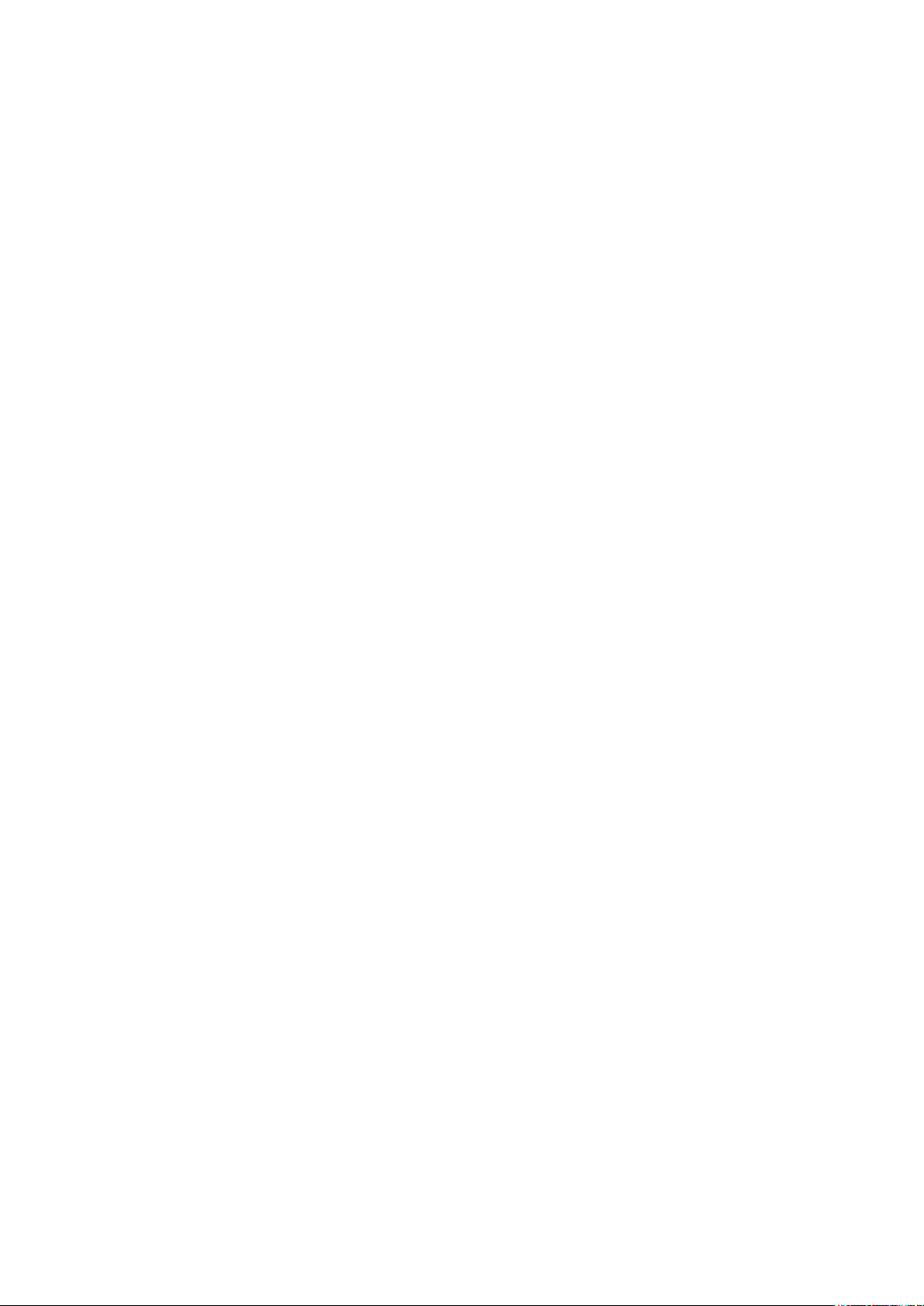
Включение 1-сторонней/2-сторонней печати ..................................................................................................... 85
Сортировка документов постранично ................................................................................................................ 87
Печать нескольких страниц на одном листе ....................................................................................................... 89
Печать плакатов ............................................................................................................................................... 91
Печать буклетов ................................................................................................................................................ 92
Печать полей .................................................................................................................................................... 94
Печать дат и номеров страниц .......................................................................................................................... 95
Печать водяных знаков ..................................................................................................................................... 97
Печать отдельных страниц на разных типах бумаги ........................................................................................... 99
Выбор типа документа .................................................................................................................................... 101
Экономия тонера ............................................................................................................................................ 103
Объединение и печать нескольких документов ............................................................................................... 105
Настройка параметров принтера на аппарате .................................................................................................. 109
Печать документа с вводом PIN-кода (Защищенная печать) (LBP252dw) ........................................................... 110
Подготовка к использованию функции Защищенная печать ............................................................................. 111
Печать с помощью функции Защищенная печать ............................................................................................ 113
Настройка параметров печати под потребности пользователя ........................................................................ 118
Регистрация комбинаций часто используемых параметров печати .................................................................. 119
Изменение параметров по умолчанию ............................................................................................................ 121
Удобное подключение и использование с мобильным устройством ....
124
Подключение к мобильному устройству ............................................................................................................ 125
Прямое соединение (режим точки доступа) ...................................................................................................... 126
Оптимальное использование возможностей аппарата с помощью приложений ............................................. 128
Удаленное управление аппаратом ..................................................................................................................... 130
Сеть ...................................................................................................................................................................... 132
Подключение к сети ........................................................................................................................................... 133
Выбор проводной или беспроводной локальной сети ...................................................................................... 135
Подключение к проводной локальной сети ..................................................................................................... 136
Подключение к беспроводной локальной сети ................................................................................................. 137
Настройка подключения с помощью функции WPS (режим нажатия кнопки) ............................................... 139
Настройка подключения с помощью функции WPS (режим PIN-кода) .......................................................... 141
Настройка подключения путем выбора беспроводного маршрутизатора .................................................... 144
Настройка подключения путем детального задания параметров ................................................................ 147
Проверка SSID и ключа сети ...................................................................................................................... 151
Настройка IP-адреса ........................................................................................................................................ 154
Настройка адреса IPv4 ............................................................................................................................... 155
Настройка адресов IPv6 ............................................................................................................................. 158
Просмотр параметров сети ................................................................................................................................. 162
Настройка аппарата для печати с помощью компьютера ................................................................................. 165
Настройка протоколов печати и функций WSD ................................................................................................. 166
Настройка портов принтера ............................................................................................................................ 170
II
Page 4
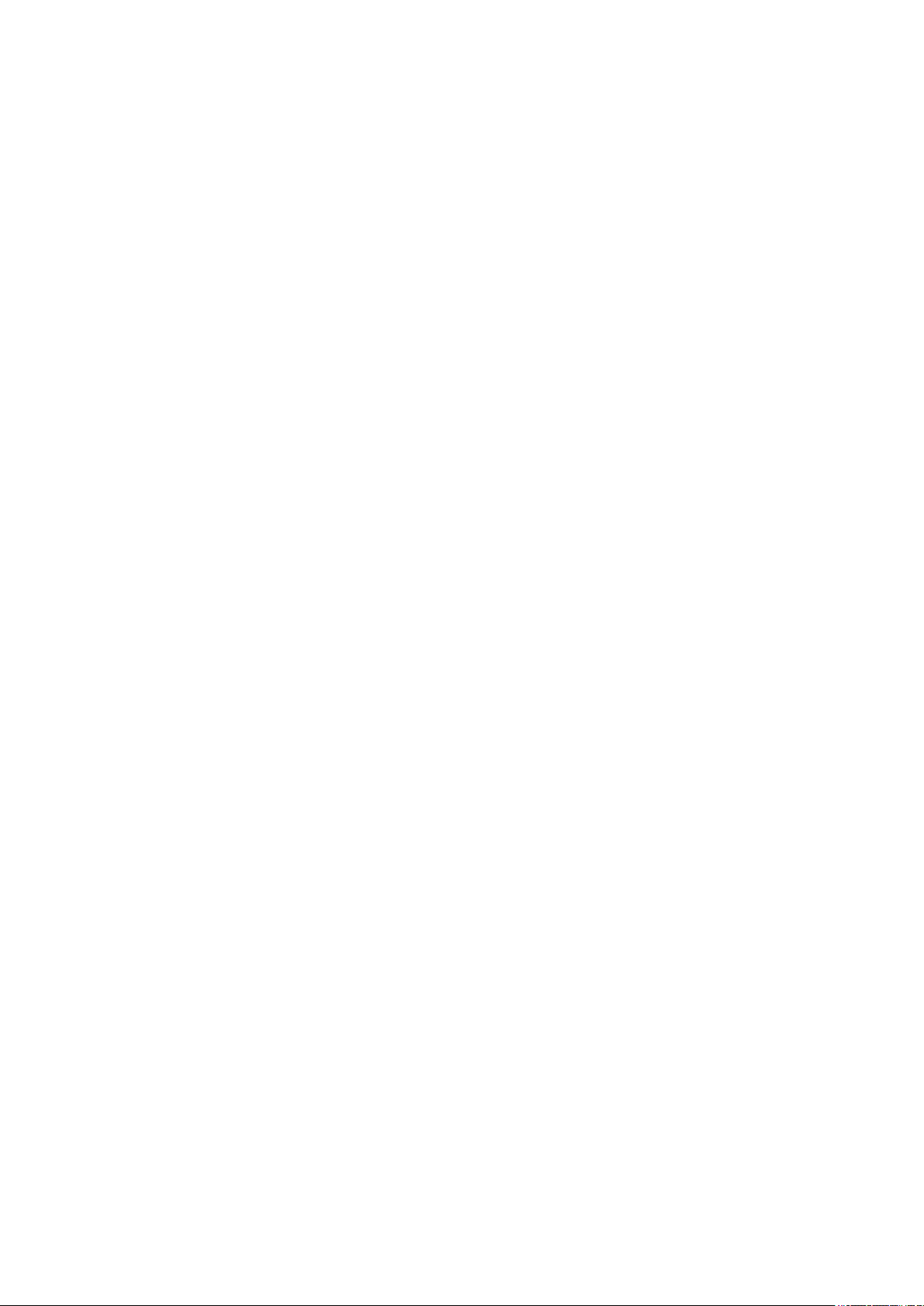
Настройка сервера печати .............................................................................................................................. 175
Настройка аппарата для сетевой среды ............................................................................................................. 178
Настройка параметров Ethernet ....................................................................................................................... 179
Изменение максимального блока передачи ..................................................................................................... 181
Настройка времени ожидания при подключении к сети ................................................................................... 182
Настройка DNS ................................................................................................................................................ 183
Настройка WINS .............................................................................................................................................. 189
Настройка SNTP .............................................................................................................................................. 191
Мониторинг и контроль аппарата с помощью SNMP ........................................................................................ 194
Настройка параметров для программного обеспечения управления ................................................................ 199
Безопасность .............................................................................................................................................. 205
Защита аппарата от несанкционированного доступа ........................................................................................ 206
Предотвращение несанкционированного доступа ........................................................................................... 207
Настройка прав доступа .................................................................................................................................. 209
Настройка имени администратора системы ............................................................................................... 210
Настройка управления именем подразделения .......................................................................................... 212
Установка PIN-кода Remote UI ................................................................................................................... 219
Ограничение связи посредством брандмауэра ................................................................................................. 222
Указание IP-адресов по правилам брандмауэра ......................................................................................... 223
Указание MAC-адресов по правилам брандмауэра ..................................................................................... 227
Изменение номеров портов ............................................................................................................................ 230
Настройки прокси ........................................................................................................................................... 232
Ограничение функций аппарата ........................................................................................................................ 234
Ограничение функций USB .............................................................................................................................. 235
Отключение соединения HTTP ......................................................................................................................... 236
Отключение Удаленного ИП ............................................................................................................................ 237
Включение функций надежной защиты ............................................................................................................ 238
Активация функции зашифрованной связи SSL для Удаленный ИП ................................................................... 240
Настройка параметров IPSec ........................................................................................................................... 244
Настройка аутентификации IEEE 802.1X ............................................................................................................ 253
Настройка параметров для пар ключей и цифровых сертификатов ................................................................... 258
Создание пары ключей ............................................................................................................................. 260
Использование пар ключей и цифровых сертификатов, выданных центром сертификации (СА) ................... 268
Проверка пары ключей и цифровых сертификатов .................................................................................... 272
Использование Удаленного ИП ............................................................................................... 275
Запуск Удаленного ИП ........................................................................................................................................ 276
Экраны Удаленного ИП ....................................................................................................................................... 278
Управление документами и проверка состояния аппарата ............................................................................... 281
Настройка параметров меню с помощью Удаленного ИП .................................................................................. 285
Сохранение/загрузка зарегистрированных данных .......................................................................................... 287
Сохранение зарегистрированных данных ........................................................................................................ 288
Загрузка зарегистрированных данных ............................................................................................................. 290
III
Page 5
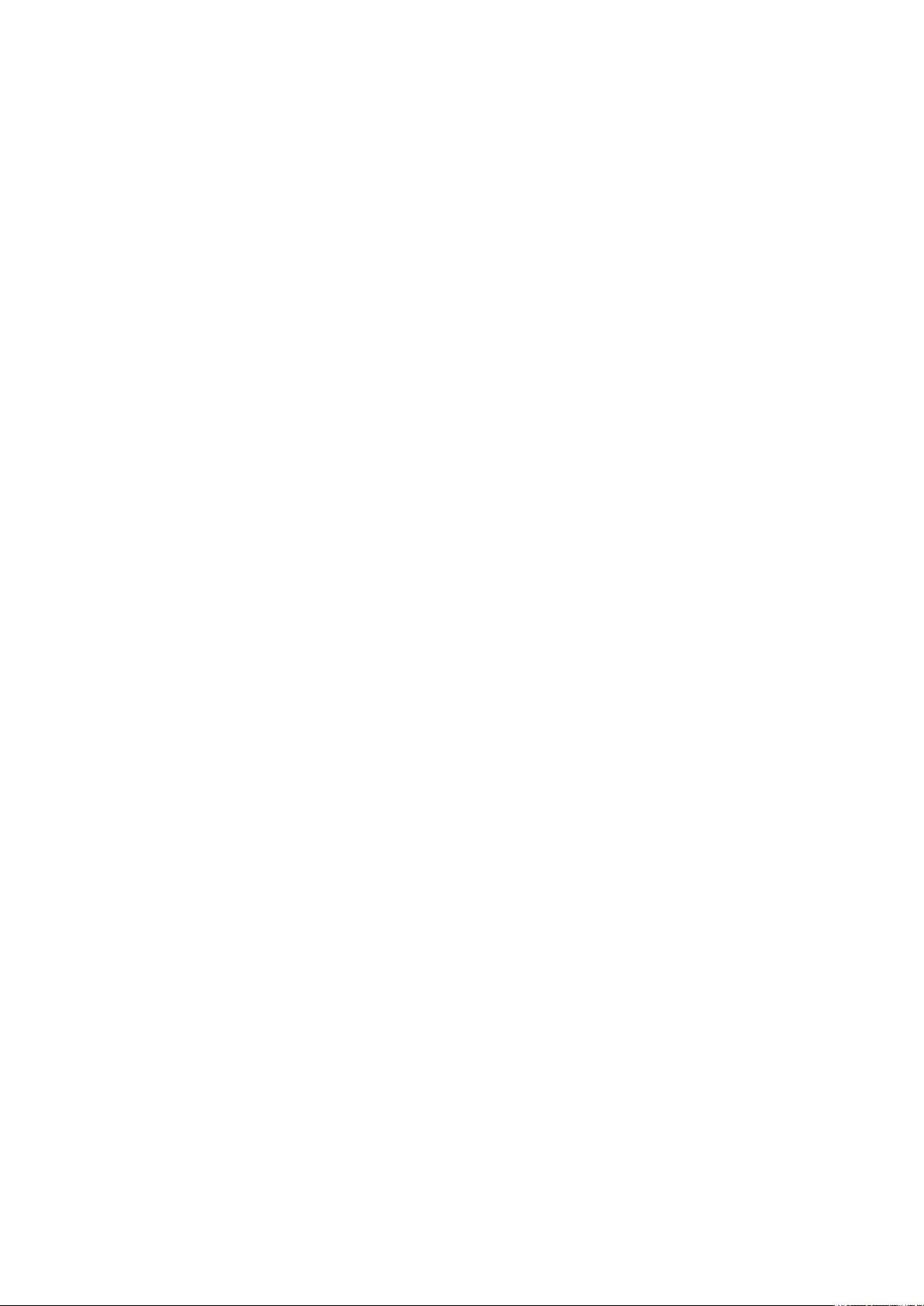
Список меню настройки ................................................................................................................. 293
Установки бумаги (LBP252dw) ............................................................................................................................. 294
Прямое соединение ............................................................................................................................................ 295
Настройки сети ................................................................................................................................................... 296
Вывод отчетов .................................................................................................................................................... 307
Настройки ........................................................................................................................................................... 308
Настройки таймера ............................................................................................................................................ 313
Общие настройки ............................................................................................................................................... 317
Настройки принтера ........................................................................................................................................... 319
Настройка/Обслуживание .................................................................................................................................. 339
Настройки управления системой ....................................................................................................................... 344
Устранение неполадок ..................................................................................................................... 355
Устранение замятия бумаги ............................................................................................................................... 357
Если появляется сообщение об ошибке .............................................................................................................. 365
Если появляется код ошибки .............................................................................................................................. 375
Распространенные проблемы ............................................................................................................................. 377
Проблемы, связанные с установкой и настройкой ............................................................................................ 378
Неполадки при печати .................................................................................................................................... 382
Печать выполняется неправильно ..................................................................................................................... 385
Неудовлетворительные результаты печати ...................................................................................................... 387
Скручивание или заламывание бумаги ............................................................................................................ 394
Бумага подается неправильно ......................................................................................................................... 396
Если проблему не удается устранить .................................................................................................................. 397
Обслуживание .......................................................................................................................................... 399
Очистка аппарата ............................................................................................................................................... 401
Корпус ............................................................................................................................................................ 402
Узел закрепления ........................................................................................................................................... 403
Замена картриджей с тонером ........................................................................................................................... 405
Полное использование тонера ........................................................................................................................ 408
Процедура замены картриджей с тонером ....................................................................................................... 410
Перемещение аппарата ...................................................................................................................................... 412
Обеспечение и повышение качества печати ..................................................................................................... 414
Настройка плотности печати ........................................................................................................................... 415
Настройка положения печати .......................................................................................................................... 417
Печать отчетов и списков ................................................................................................................................... 419
Отчет о состоянии расходных материалов ....................................................................................................... 420
Список данных пользователей/Список данных администратора системы .......................................................... 421
Отчет об управлении ИД отдела ...................................................................................................................... 422
Список политик IPSec ...................................................................................................................................... 423
Список шрифтов PCL ....................................................................................................................................... 424
Список шрифтов PS(LBP252dw) ........................................................................................................................ 425
IV
Page 6
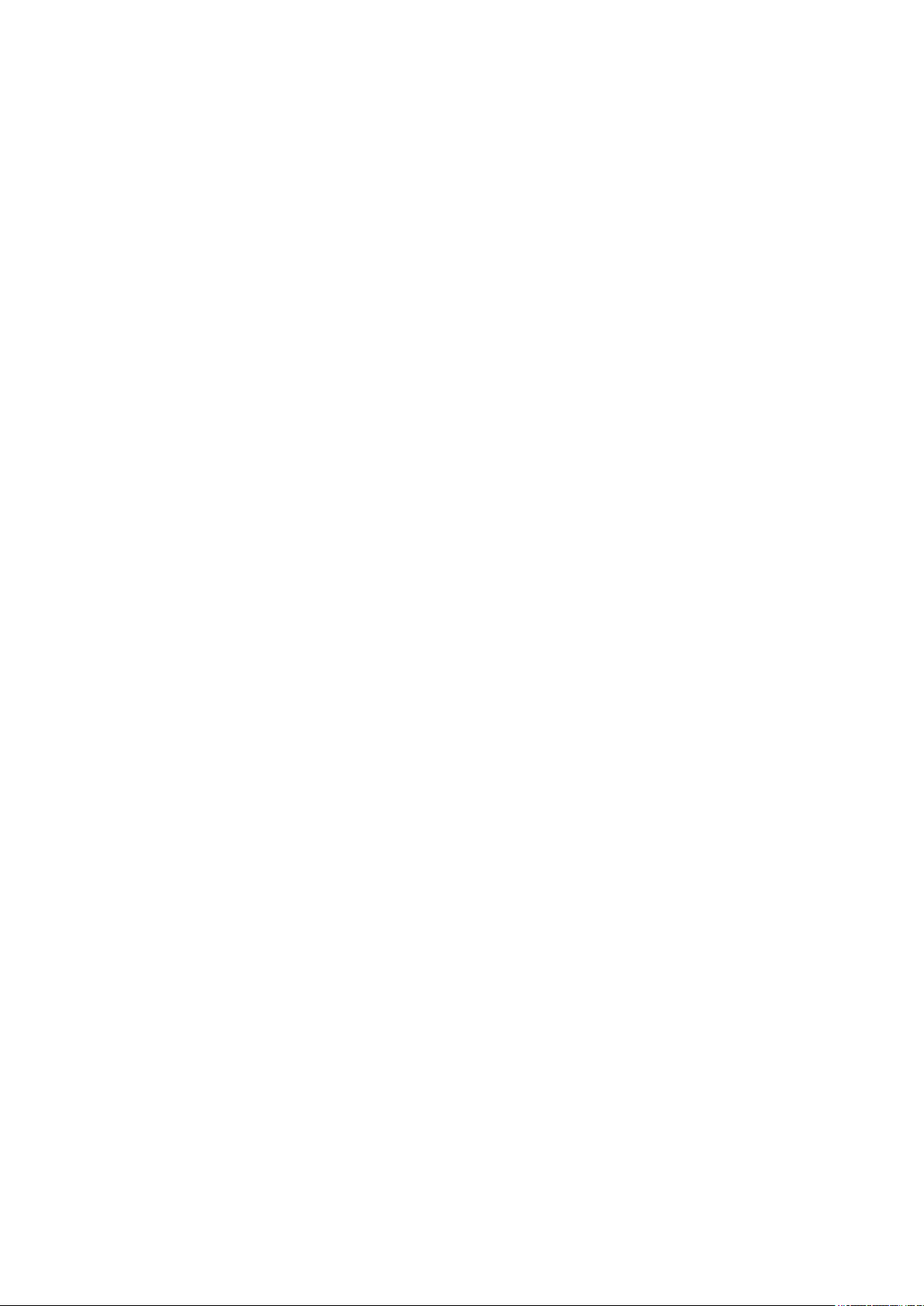
Просмотр значения счетчика ............................................................................................................................. 426
Использование запоминающего устройства USB для сохранения/загрузки зарегистрированных данных ..... 427
Сохранение зарегистрированных данных на запоминающее устройство USB ................................................... 428
Загрузка зарегистрированных данных из запоминающего устройства USB ....................................................... 430
Инициализация настроек ................................................................................................................................... 432
Инициализация меню ..................................................................................................................................... 433
Инициализация ключа и сертификата ............................................................................................................. 435
Приложение ................................................................................................................................................ 437
Ключевые моменты функций ............................................................................................................................. 438
Забота об окружающей среде и экономия средств ............................................................................................ 439
Повышение производительности .................................................................................................................... 441
Другие функции .............................................................................................................................................. 444
Технические характеристики ............................................................................................................................. 447
Технические характеристики аппарата ............................................................................................................ 448
Технические характеристики беспроводной локальной сети ............................................................................ 450
Бумага ............................................................................................................................................................ 451
Расходные материалы ........................................................................................................................................ 454
Дополнительные элементы ................................................................................................................................ 455
Использование AirPrint ....................................................................................................................................... 456
Печать с помощью AirPrint .............................................................................................................................. 460
Если не удается воспользоваться функцией AirPrint .......................................................................................... 463
Использование Google Cloud Print ...................................................................................................................... 464
Руководства, входящие в комплект поставки устройства ................................................................................. 468
Использование Электронное руководство ......................................................................................................... 469
Установка Электронное руководство ............................................................................................................... 470
Удаление Электронное руководство ................................................................................................................ 474
Структура экрана Электронное руководство ..................................................................................................... 477
Просмотр Электронное руководство ................................................................................................................ 483
Ручные настройки экрана ................................................................................................................................ 485
Другое ................................................................................................................................................................. 486
Основные операции в среде Windows .............................................................................................................. 487
Для пользователей Mac OS .............................................................................................................................. 494
Примечание ................................................................................................................................................... 495
Адреса представительств ................................................................................................................................... 500
V
Page 7
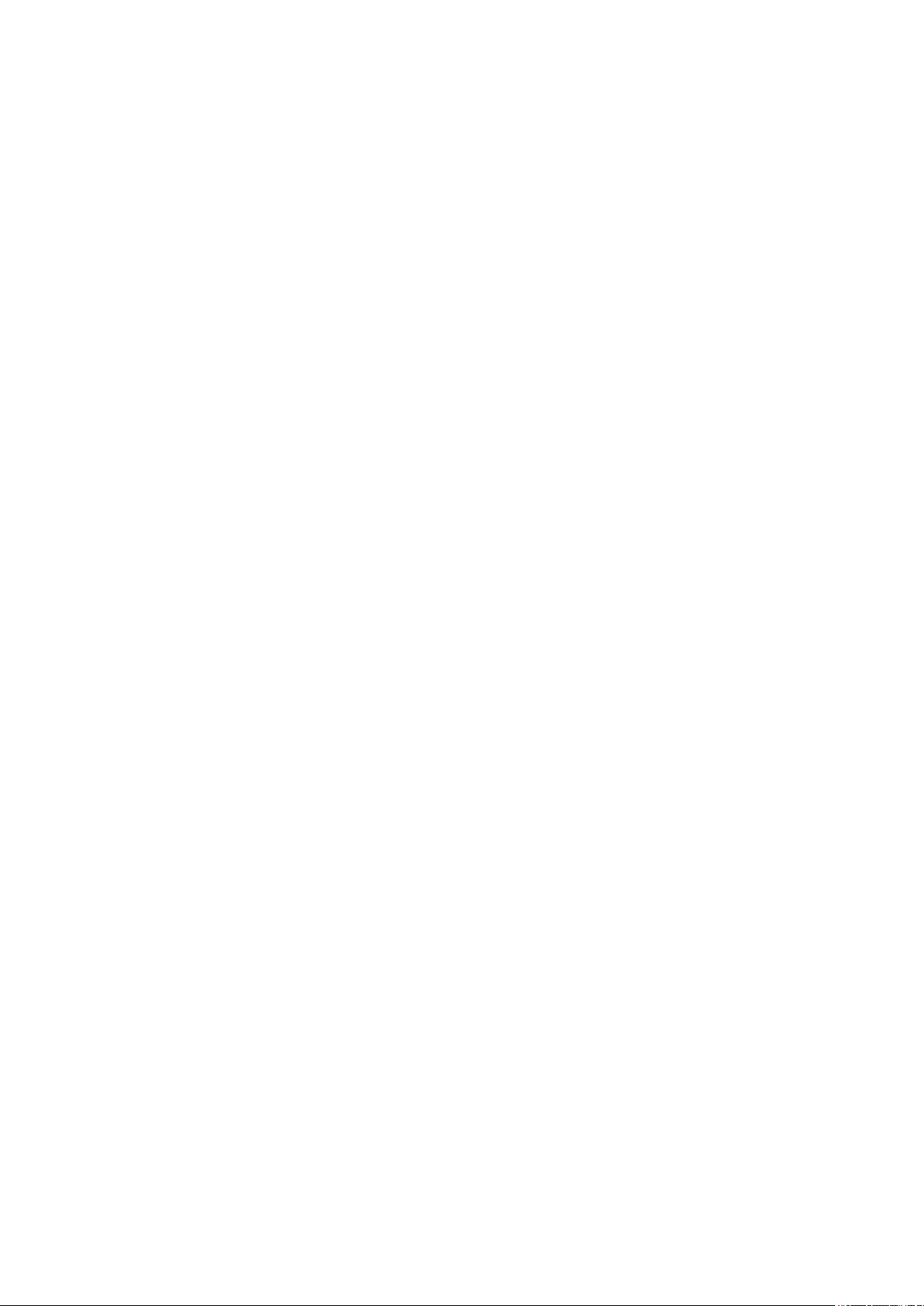
Важные указания по технике безопасности
Важные указания по технике
безопасности
Важные указания по технике безопасности ............................................................................... 2
Установка .............................................................................................................................................................. 3
Источник питания ............................................................................................................................................... 6
Обращение ........................................................................................................................................................... 7
Техническое обслуживание и осмотры ......................................................................................................... 10
Расходные материалы ...................................................................................................................................... 11
1
Page 8
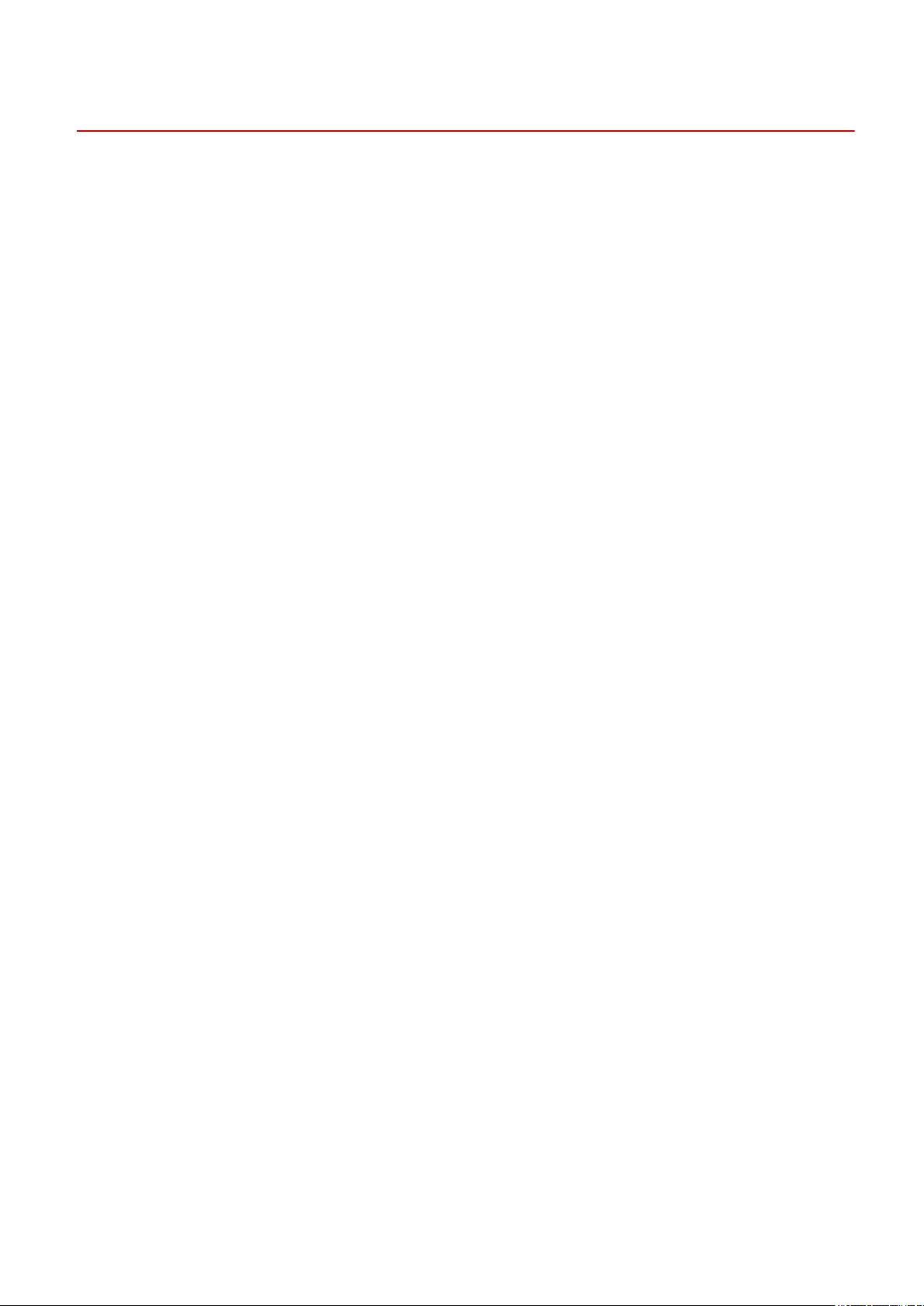
Важные указания по технике безопасности
Важные указания по технике безопасности
0XF4-000
В этой главе обсуждаются правила техники безопасности, которым следует придерживаться во избежание
травм пользователей устройства и др. лиц, а также повреждения техники. Перед использованием устройства
ознакомьтесь с этой главой и придерживайтесь инструкций для надлежащей эксплуатации устройства. Не
выполняйте каких-либо действий, описание которых отсутствует в настоящем руководстве. Canon не несет
ответственность за любые повреждения, возникшие вследствие осуществления действий, не указанных в
настоящем руководстве, ненадлежащего использования устройства или проведения ремонтных работ и
внесения изменений третьими лицами и организациями, не являющимися представителями Canon или не
имеющих авторизацию компании Canon.
2
Page 9
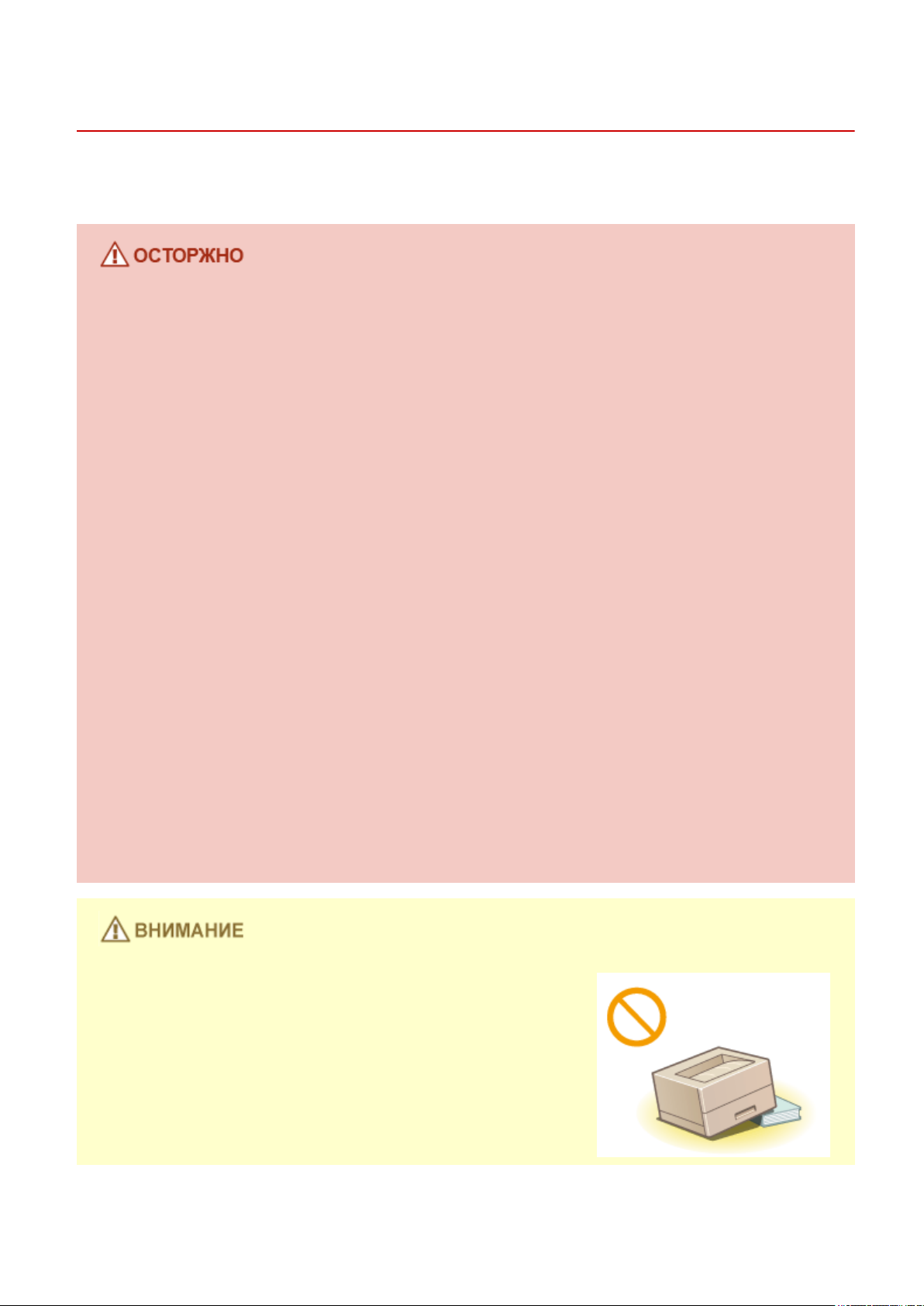
Важные указания по технике безопасности
Установка
0XF4-001
Для безопасной и удобной эксплуатации устройства следует внимательно ознакомиться с приведенными ниже
мерами предосторожности и установить устройство в приемлемом для него месте.
Не устанавливайте устройство в месте с высоким риском возгорания или
поражения электрическим током.
● Места, где блокируются вентиляционные отверстия
(слишком близко к стенам, кроватям, коврам или похожим объектам)
● Влажное или запыленное помещение.
● Место, подверженное воздействию прямого солнечного света, или на открытом воздухе.
● Место, подверженное воздействию высоких температур.
● Место вблизи открытого огня.
● Рядом со спиртом, растворителями и другими легковоспламеняющимися веществами.
Прочие предупреждения
● Не подсоединяйте к данному аппарату неутвержденные кабели. Несоблюдение этого требования
может привести к пожару или поражению электрическим током.
● Не помещайте на аппарат браслеты и другие металлические предметы или емкости с водой. Контакт
посторонних веществ с электрическими компонентами внутри устройства может стать причиной
возгорания или поражения электрическим током.
● При установке и удалении дополнительных аксессуаров убедитесь, что устройство выключено,
отсоедините штепсель шнура питания и отключите от устройства все интерфейсные кабели и шнур
питания. В противном случае шнур питания и интерфейсные кабели можно повредить, что может
стать причиной пожара или удара электротоком.
● Не используйте данный аппарат рядом с любым медицинским оборудованием. Радиоволны,
излучаемые данным устройством, могут создавать помехи для работы медицинского оборудования,
что может привести к сбою оборудования и несчастному случаю с тяжкими последствиями.
● Если в устройство попадают инородные вещества, отключите шнур питания от электрической
розетки и обратитесь к местному уполномоченному дилеру Canon.
Не устанавливайте устройство в указанных ниже
местах.
Устройство может упасть, что приведет к травме.
● Неустойчивая поверхность
● Место, подверженное вибрации.
3
Page 10

Важные указания по технике безопасности
Прочие меры предосторожности
● При перемещении данного устройства следуйте инструкциям, приведенным в настоящем
руководстве. При неправильном перемещении устройство может упасть, что приведет к травме.
● При установке устройства избегайте защемления рук между устройством и полом или стенами, а
также между лотками для бумаги. Это может привести к травмам.
Не устанавливайте устройство в указанных ниже местах, так как это может
привести к травме.
● Места, подверженные резким перепадам температуры или
влажности
● Вблизи оборудования, создающего магнитные или
электромагнитные волны
● Лаборатории или другие места, где происходят химические
реакции
● Место, подверженное воздействию разъедающих и
токсичных газов
● Место, которое может деформироваться под массой
устройства или где устройство может осесть (например, на
ковре и т. п.)
Избегайте плохо проветриваемых помещений
● Во время использования это устройство генерирует озон в малых объемах. Несмотря на различную
восприимчивость к озону его количество не является опасным. Наличие озона может стать
ощутимым в течение длительного использования, особенно в плохо проветриваемых помещениях.
Рекомендуется обеспечить надлежащую вентиляцию помещения, где работает устройство, c целью
поддержания благоприятной для работы среды. Также следует избегать мест, в которых люди
наиболее подвержены воздействию выбросов устройства.
Не устанавливайте устройство в месте с повышенной конденсацией
● При интенсивном обогреве помещения, в котором установлено устройство, а также в случаях
перемещения устройства из среды с более прохладным или сухим воздухом в помещения с более
высокой температурой или повышенным уровнем влажности, внутри устройства могут образоваться
капли воды (конденсат). Использование устройства в подобных условиях может привести к замятию
бумаги, плохому качеству печати или повреждению устройства. Перед началом эксплуатации
устройство должно в течение не менее двух часов адаптироваться к температуре и окружающей
среды и влажности.
При использовании беспроводной локальной сети
● Устанавливайте устройство на расстоянии не более 50 м или ближе от беспроводного LAN-роутера.
● Не устанавливайте устройство в месте, где другие объекты могут препятствовать связи. Мощность
сигнала может значительно падать при прохождении через стены или полы.
● Размещайте устройство как можно дальше от цифровых беспроводных телефонов, микроволновых
печей и другого оборудования, являющегося источником радиоволн.
4
Page 11
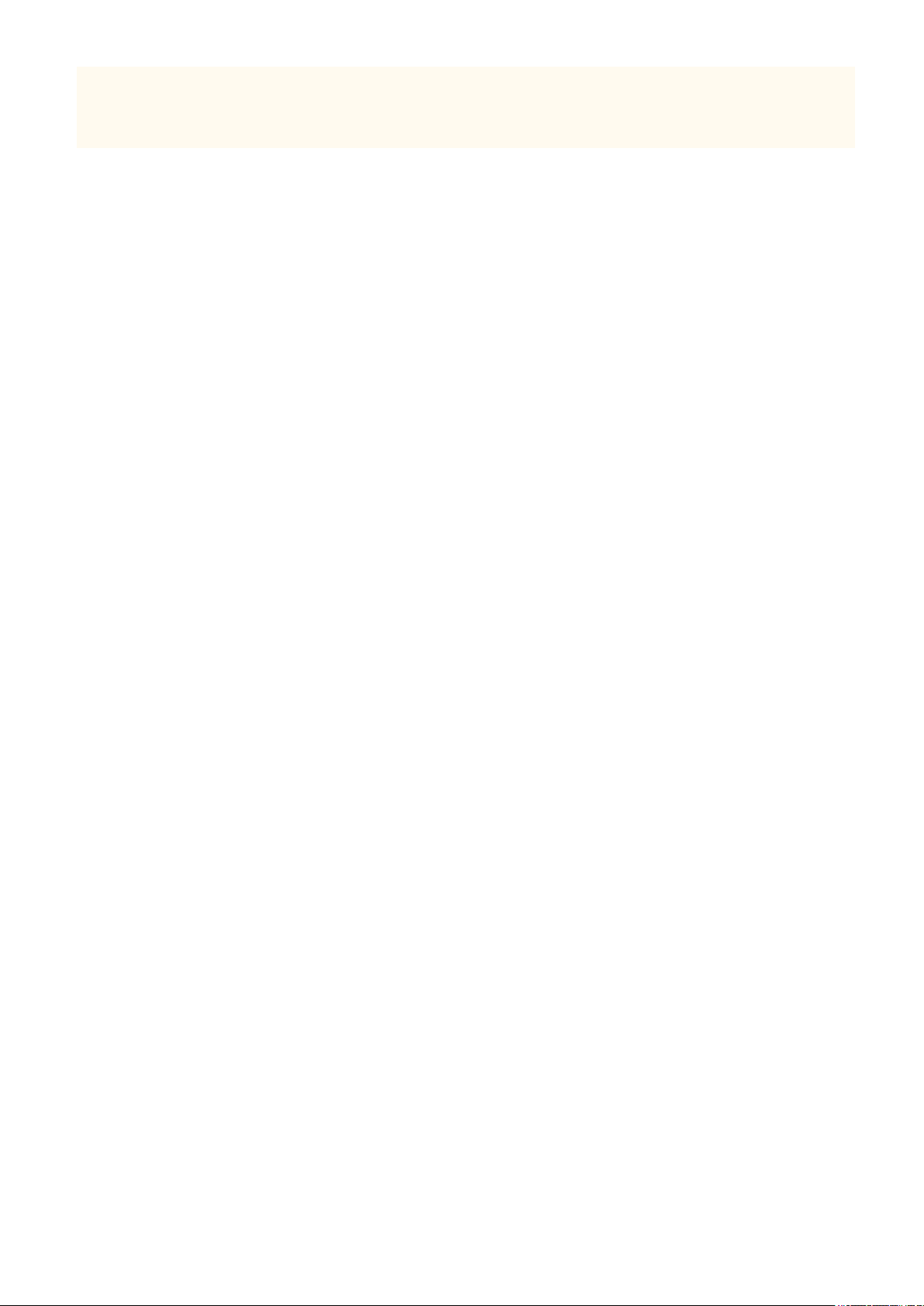
Важные указания по технике безопасности
На высоте 3 000 м над уровнем моря и выше
● Устройства с жестким диском могут работать неправильно на высоте около 3 000 метров и больше
над уровнем моря.
5
Page 12
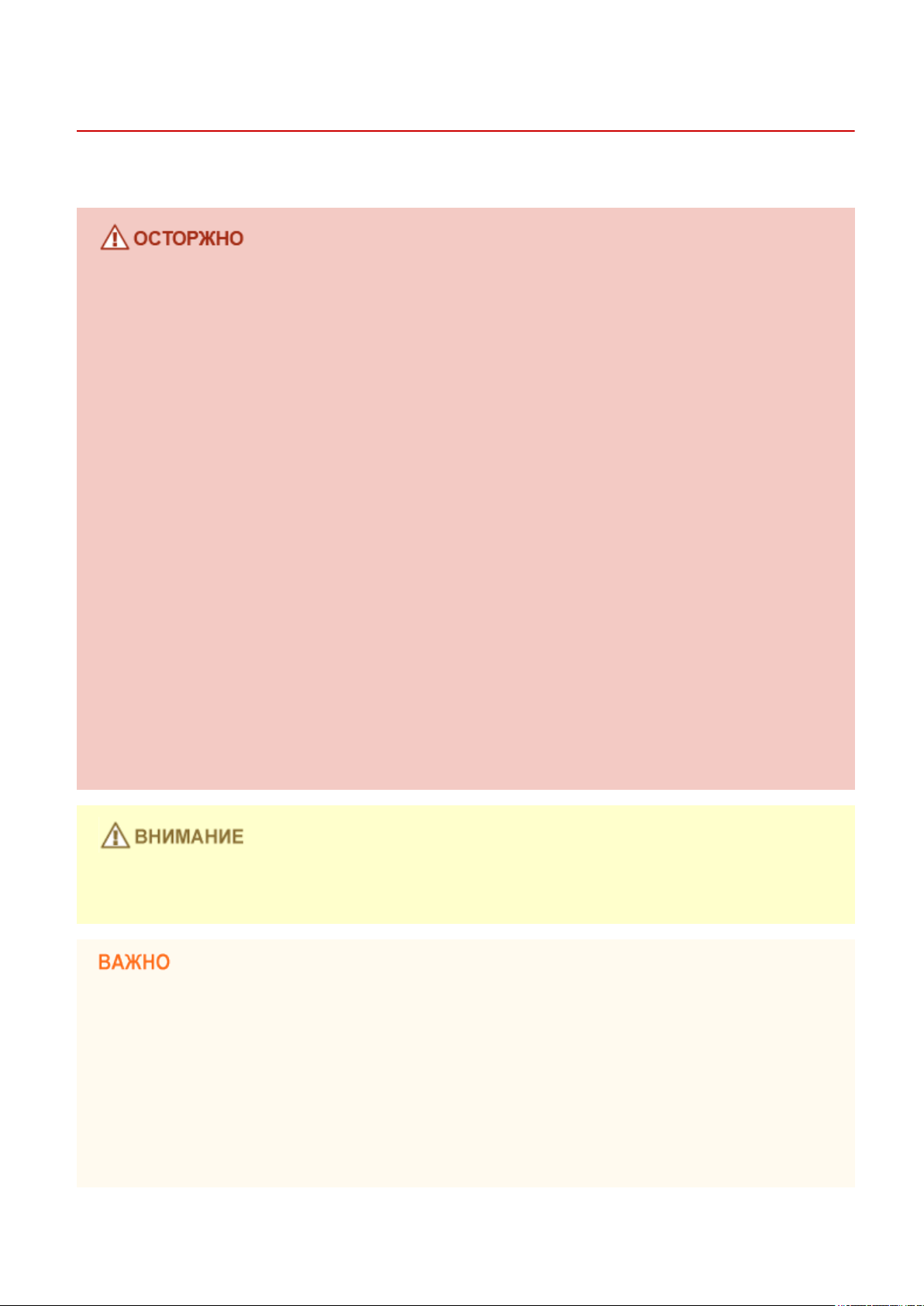
Важные указания по технике безопасности
Источник питания
Это устройство поддерживает напряжение 220–240 В и частоту электрического тока 50/60 Гц.
● Используйте только тот источник питания, который отвечает требованиям к напряжению.
Невыполнение этого правила может стать причиной возгорания или поражения электрическим
током.
● Не используйте другие шнуры питания, кроме шнура, входящего в комплект принтера это может
стать причиной возгорания или поражения электрическим током.
● Предоставленный шнур питания предназначен для подключения данного устройства. Не используйте
его для подключения прочих устройств.
● Не изменяйте, не тяните, не сгибайте и не деформируйте каким-либо иным ведущим к поломке
способом шнур питания. Не ставьте тяжелые предметы на шнур питания. Повреждение шнура
питания может привести к пожару или поражению электрическим током.
0XF4-002
● Не вставляйте штепсель шнура питания в розетку и не извлекайте его мокрыми руками — это может
привести к поражению электрическим током.
● Не используйте удлинительные шнуры или удлинители с несколькими розетками с данным
устройством. Несоблюдение этого требования может привести к пожару или поражению
электрическим током.
● Не сворачивайте шнур питания, не завязывайте его в узел, так как это может привести к возгоранию
или поражению электрическим током.
● Вставляйте штепсель шнура питания в розетку сети переменного тока полностью. Невыполнение
этого правила может стать причиной возгорания или поражения электрическим током.
● Полностью отсоединяйте штепсель шнура питания от розетки сети переменного тока во время грозы.
Невыполнение этого правила может стать причиной возгорания, поражения электрическим током
или повреждения устройства.
● Устанавливайте устройство вблизи розетки с достаточным свободным местом вокруг нее, чтобы
можно было легко отсоединить шнур питания в экстренном случае.
При подключении электропитания
● Не подключайте устройство к источнику бесперебойного питания.
● Если устройство подключается в розетку сети переменного тока с несколькими гнездами, не
используйте другие гнезда для подключения прочих устройств.
● Не подключайте шнур питания к вспомогательной розетке на компьютере.
Прочие меры предосторожности
● Электрические помехи могут привести к неполадкам в работе устройства или потере данных.
6
Page 13
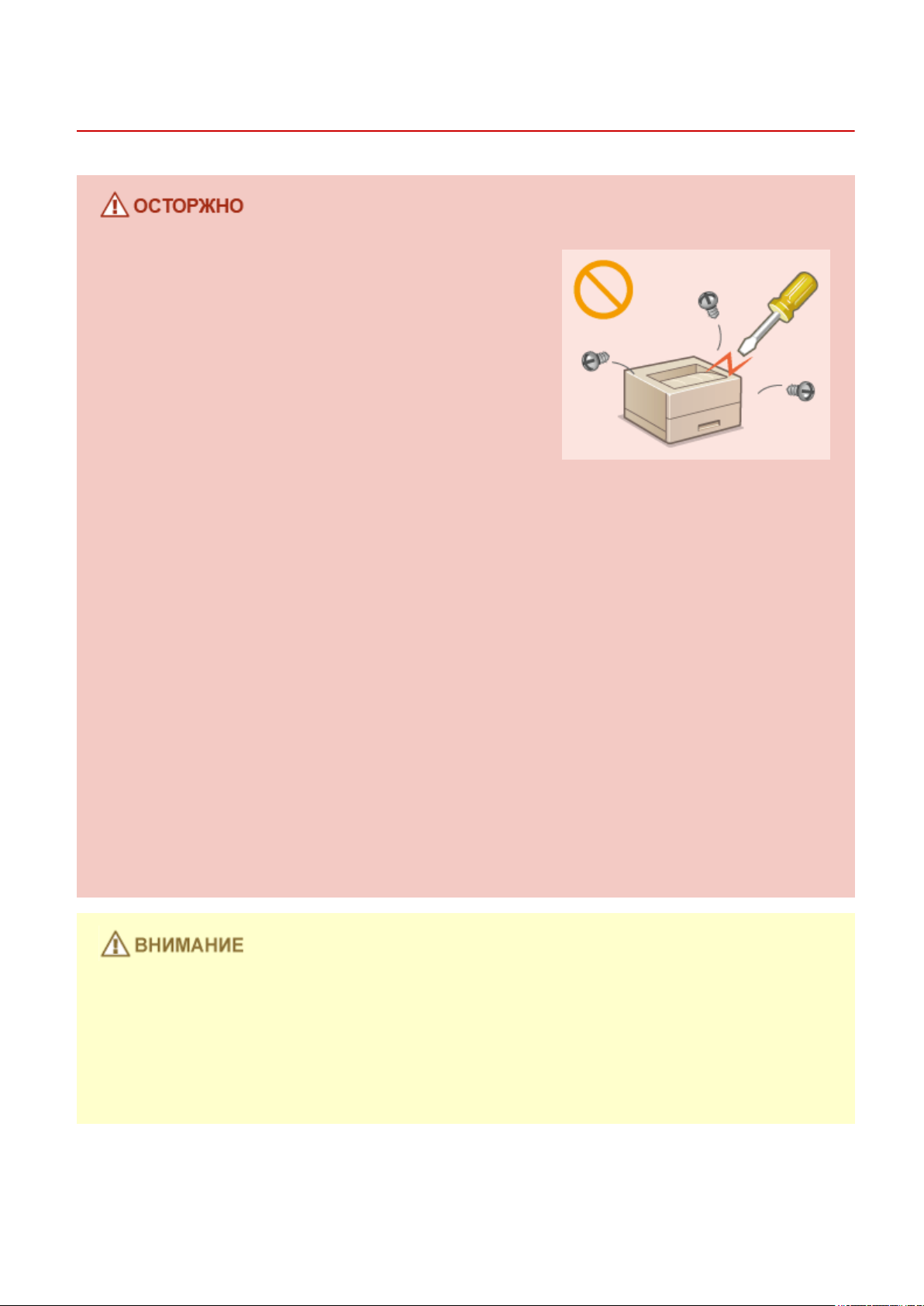
Обращение
Важные указания по технике безопасности
0XF4-003
● Незамедлительно отсоедините шнур питания от розетки и
обратитесь к уполномоченному дилеру Canon, если
устройство издает необычный шум, выделяет
непривычный запах или дым или чрезмерно нагревается.
Продолжение эксплуатации в таких условиях может стать
причиной возгорания или поражения электрическим
током.
● Не разбирайте устройство и не пытайтесь что-либо
изменить в его устройстве. Некоторые компоненты внутри
устройства сильно нагреваются или находятся под высоким
напряжением, что может стать причиной возгорания или
поражения электрическим током.
● Размещайте устройство так, чтобы шнур питания и другие кабели, а также внутренние и
электрические компоненты находились вне досягаемости детей. Невыполнение этого условия может
привести к несчастным случаям.
● Не распыляйте вблизи устройства легковоспламеняющиеся вещества. Контакт
легковоспламеняющихся веществ с электрическими компонентами внутри устройства может стать
причиной возгорания или поражения электрическим током.
● При перемещении устройства обязательно выключите переключатели питания и компьютера, затем
отсоедините штепсель шнура питания и интерфейсные кабели. В противном случае возможно
повреждение шнура питания или интерфейсных кабелей, что может привести к возгоранию или
поражению электрическим током.
● Подсоединяя или отсоединяя кабель USB, когда штепсель кабеля питания вставлен в розетку сети
переменного тока, не прикасайтесь к металлической части гнезда, так как это может привести к
поражению электрическим током.
При использовании кардиостимулятора
● Устройство создает слабое магнитное поле. Если вы используете кардиостимулятор и чувствуете
некоторые нарушения его работы, отойдите от устройства и немедленно обратитесь к врачу.
● Не помещайте на устройство тяжелые предметы, так как они могут упасть и привести к травме.
● В целях безопасности отсоединяйте шнур питания от электросети, если устройство не используется
долгое время.
● Будьте осторожны при открытии и закрытии крышек, чтобы не травмировать руки.
● Избегайте контакта рук и одежды с валиками в области вывода. Попадание рук или одежды между
валиками может привести к получению травмы.
7
Page 14
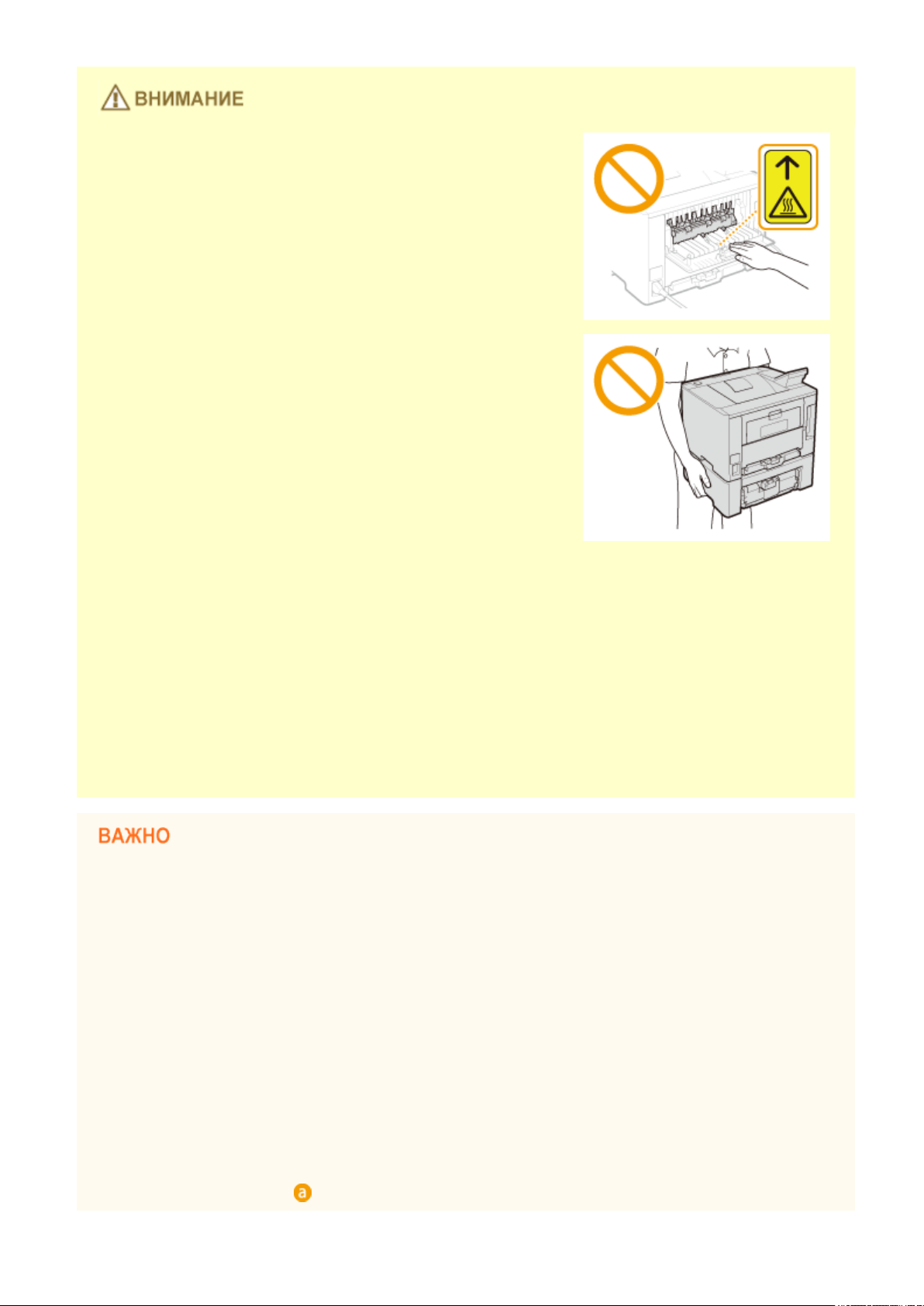
Важные указания по технике безопасности
● В процессе и сразу же после работы внутренние компоненты и
область вокруг выводного лотка устройства очень горячие. Не
прикасайтесь к этим областям, чтобы не получить ожоги.
Кроме того, отпечатанная бумага сразу после вывода может
быть горячей, поэтому обращайтесь с ней аккуратно. В
противном случае можно получить ожоги.
● Не переносите устройство с установленными в нем кассетами
или дополнительными устройствами подачи. В противном
случае кассета для бумаги может выпасть и привести к травме.
Лазерное излучение
● Данный аппарат является лазерным изделием Класса 1 в соответствии со стандартами IEC60825-1:
2007 и EN60825-1: 2007. Лазерный луч может быть опасен для здоровья человека. Поскольку лазерное
излучение полностью сосредоточено внутри защитных кожухов и за внешними крышками, при
обычной работе устройства не существует опасности проникновения лазерного излучения наружу.
Ни в коем случае не открывайте какие-либо крышки, помимо указанных в данном руководстве.
● Если эксплуатация этого устройства отличается от процедур управления, коррекции и эксплуатации,
описанных в настоящем руководстве, это может привести к появлению опасного излучения.
Вышедшее за пределы своего блока лазерное излучение может повредить глаза находящегося
поблизости человека.
При транспортировке устройства
Для предотвращения повреждения устройства во время транспортировки выполните следующее.
● Извлеките картриджи с тонером.
● Надежно упакуйте устройство в оригинальную коробку с упаковочными материалами.
Если беспокоит уровень шума
● Если шум работы устройства беспокоит (в зависимости от условий эксплуатации и режима работы), то
рекомендуется установить устройство в месте, отличном от офиса.
Прочие меры предосторожности
● Следуйте указаниям на наклейке с предупреждением, прикрепленной к устройству.
● Избегайте тряски и ударов по устройству.
● Не открывайте/закрывайте дверцы, крышки и прочие компоненты с применением силы. Это может
привести к повреждению устройства.
● Не касайтесь контактов ( ). внутри устройства. Это может привести к повреждению устройства.
8
Page 15
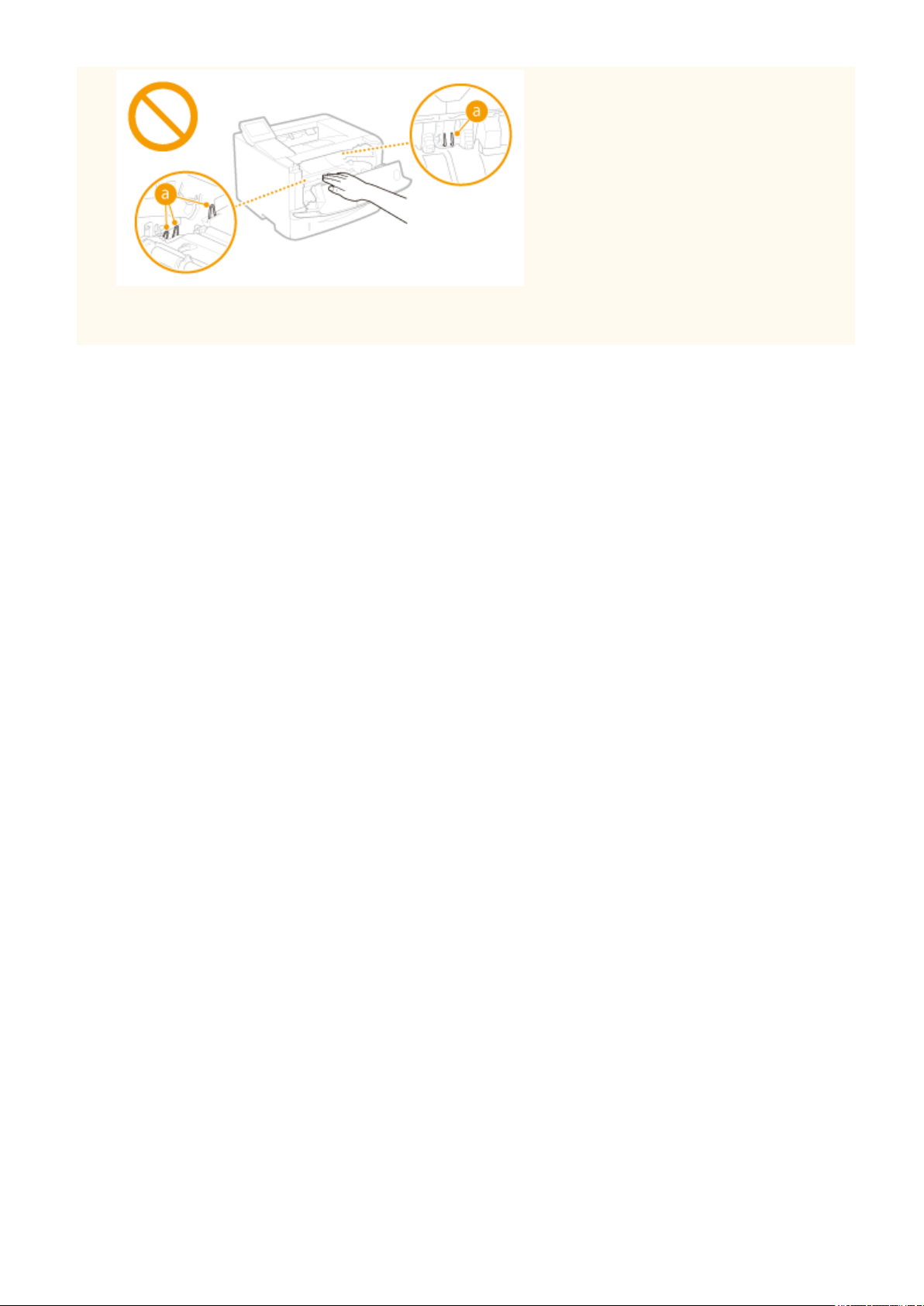
Важные указания по технике безопасности
● Для предотвращения замятия бумаги не выключайте питание, не открывайте и не закрывайте
крышки, а также не загружайте и не вынимайте бумагу в процессе выполнения печати.
9
Page 16
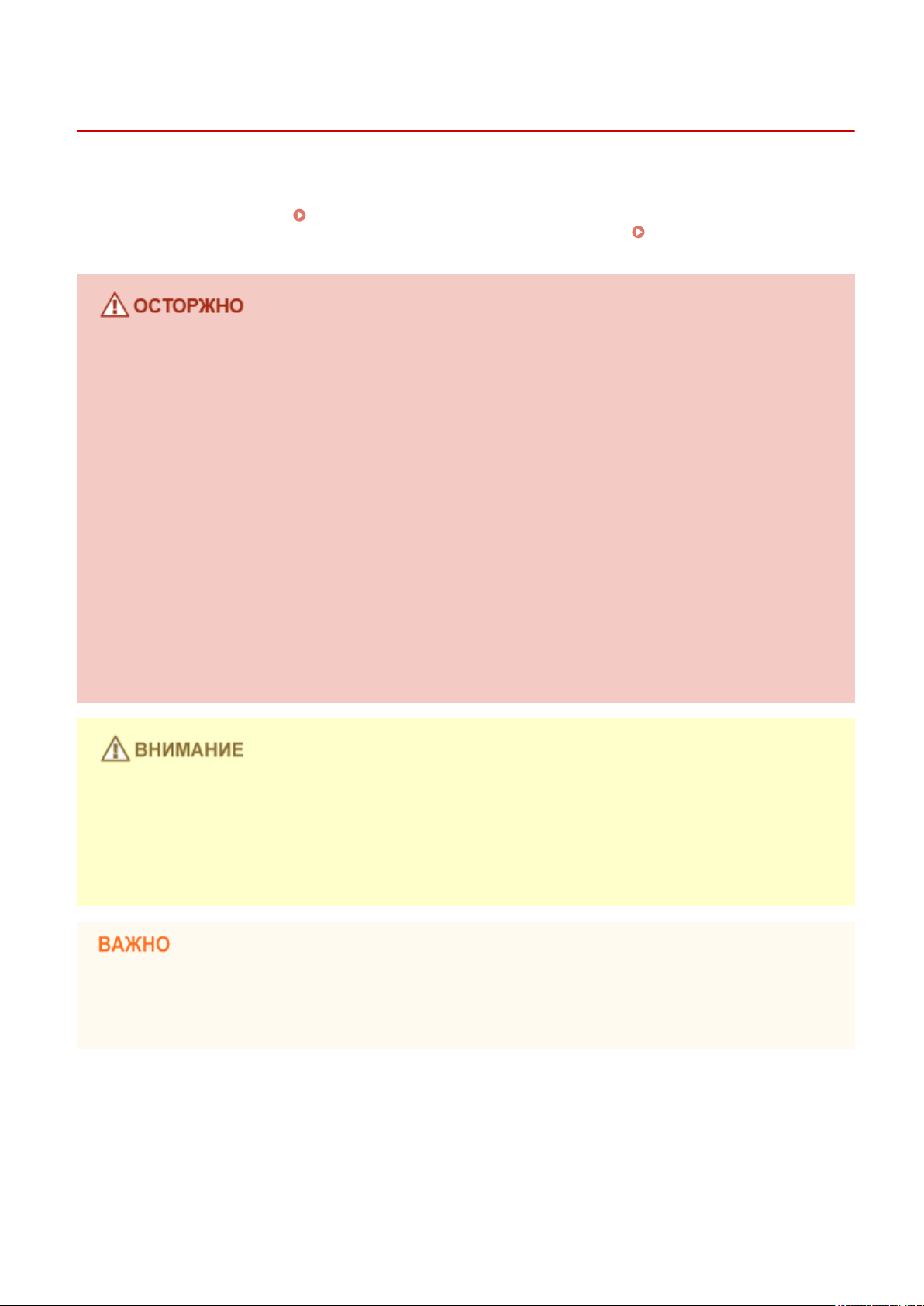
Важные указания по технике безопасности
Техническое обслуживание и осмотры
Выполняйте периодическую очистку устройства. При накоплении пыли устройство может работать
ненадлежащим образом. Во время очистки придерживайтесь следующих правил. При возникновении
неполадок в работе см. раздел Устранение неполадок(P. 355) . Если проблему невозможно устранить
самостоятельно и устройство необходимо осмотреть, ознакомьтесь с разделом
устранить(P. 397) .
● Перед очисткой отключите питание и отсоедините шнур питания от розетки переменного тока.
Невыполнение этого правила может стать причиной возгорания или поражения электрическим
током.
● Периодически отсоединяйте шнур питания и очищайте штепсель сухой тканью для удаления пыли и
грязи. Накопившаяся грязь может впитывать влагу из воздуха и воспламениться при
соприкосновении с электричеством.
Если проблему не удается
0XF4-004
● Для очистки аппарата используйте влажную хорошо отжатую ткань. Смачивать ткань для очистки
необходимо только в воде. Не используйте спирт, бензольные вещества, растворители краски и
другие легковоспламеняющиеся вещества. Не используйте бумажные салфетки и полотенца. Если эти
вещества вступят в реакцию с контактами или электрическими частями внутри устройства, они могут
привести к созданию статического электричества или привести к возгоранию или поражению
электрическим током.
● Регулярно проверяйте отсутствие повреждений шнура питания и штепселя. Проверяйте отсутствие
коррозии, механической деформации, царапин, трещин или чрезмерного нагревания аппарата.
Использование оборудования, которое не обслуживается должным образом, может привести к
пожару или поражению электрическим током.
● Некоторые компоненты внутри аппарата сильно нагреваются или находятся под высоким
напряжением. Контакт с этими компонентами может привести к ожогам. Не прикасайтесь к частям
аппарата, не перечисленным в данном руководстве.
● При загрузке бумаги или извлечении застрявшей бумаги будьте осторожны, чтобы не порезать руки о
края бумаги.
● При извлечении застрявшей бумаги или замене картриджа с тонером избегайте попадания тонера на
руки или одежду. При попадании тонера на руки или одежду немедленно промойте их холодной
водой.
10
Page 17
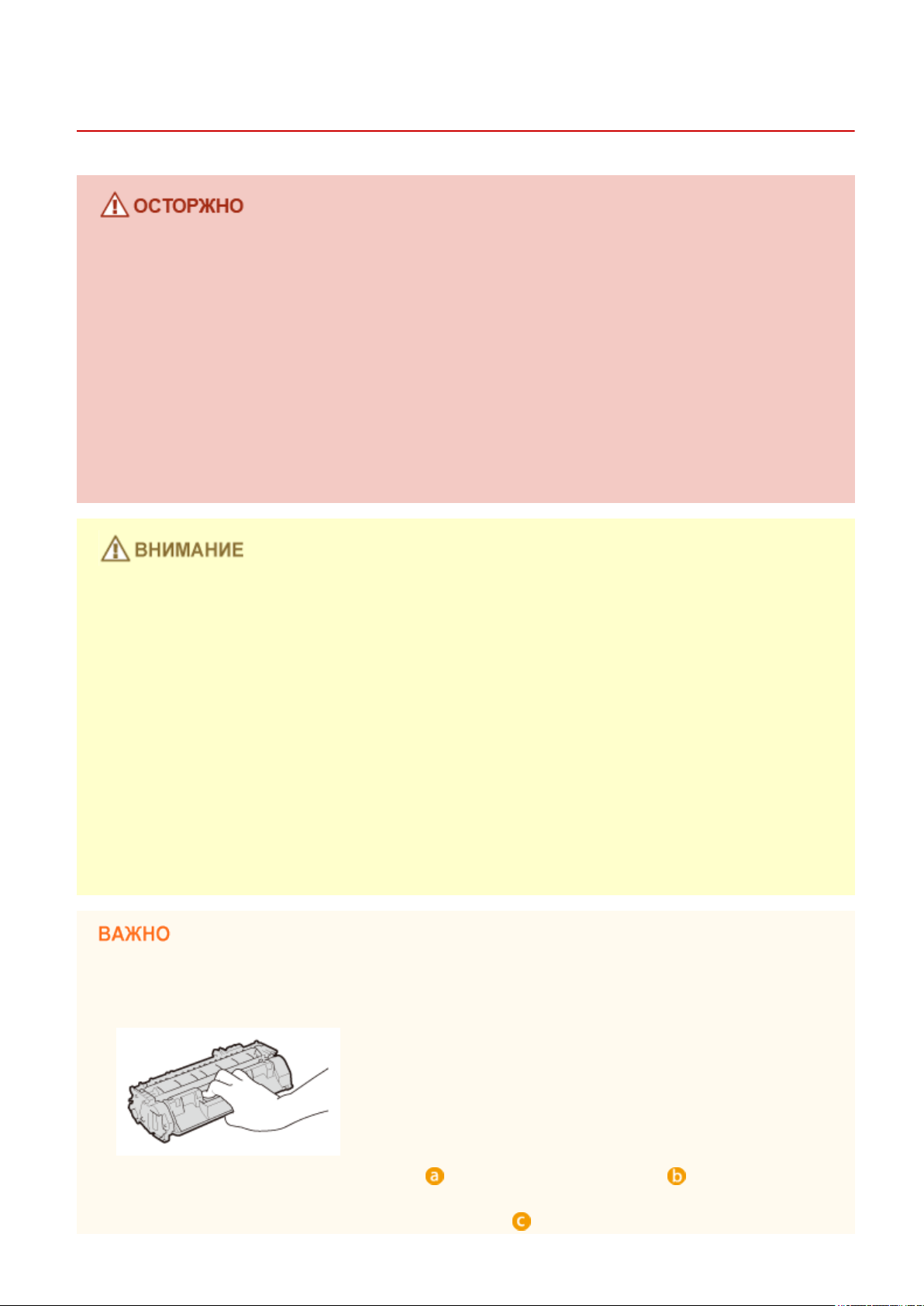
Важные указания по технике безопасности
Расходные материалы
● Не бросайте отработанные картриджи с тонером в открытый огонь. Кроме того, не храните
картриджи с тонером и бумагу вблизи открытого огня. Это может вызвать возгорание тонера и
привести к ожогам или пожару.
● При случайном рассыпании тонера осторожно вытрите тонер мягкой влажной тканью, не вдыхая его.
Не собирайте просыпавшийся тонер пылесосом, не оборудованным специальными
приспособлениями, предотвращающими взрыв пыли. В противном случае возможно повреждение
пылесоса или взрыв пыли, вызванный статическим разрядом.
При использовании кардиостимулятора
● Картридж с тонером создает слабое магнитное поле. Если вы используете кардиостимулятор и
чувствуете некоторые нарушения его работы, отойдите от картриджа с тонером и немедленно
обратитесь к врачу.
0XF4-005
● Примите все меры предосторожности, чтобы не вдыхать тонер. Если вы вдохнули тонер,
незамедлительно обратитесь к врачу.
● Примите все меры предосторожности, чтобы тонер не попал в глаза и рот. При попадании тонера в
глаза или рот немедленно промойте их холодной водой и обратитесь к врачу.
● Примите все меры предосторожности, чтобы тонер не касался вашей кожи. В противном случае
смойте его холодной водой с использованием мыла. При появлении раздражения кожи
незамедлительно обратитесь к врачу.
● Храните картриджи с тонером и другие расходные материалы в местах, недоступных для детей. В
случае проглатывания тонера немедленно обратитесь к врачу или в токсикологический центр.
● Не разбирайте картридж с тонером и не пытайтесь что-либо изменить в его устройстве. Это может
привести к рассеиванию тонера.
● Полностью извлеките защитную ленту из картриджа с тонером, не применяя силу. В противном
случае это может привести к рассеиванию тонера.
Обработка картриджа с тонером
● Держите картридж с тонером за ручку.
● Не дотрагивайтесь до микросхемы памяти ( ) или электрических контактов ( ) картриджа с
тонером. Чтобы не поцарапать поверхность барабана внутри устройства и не допустить попадания
света на барабан, не открывайте его защитную шторку ( ).
11
Page 18
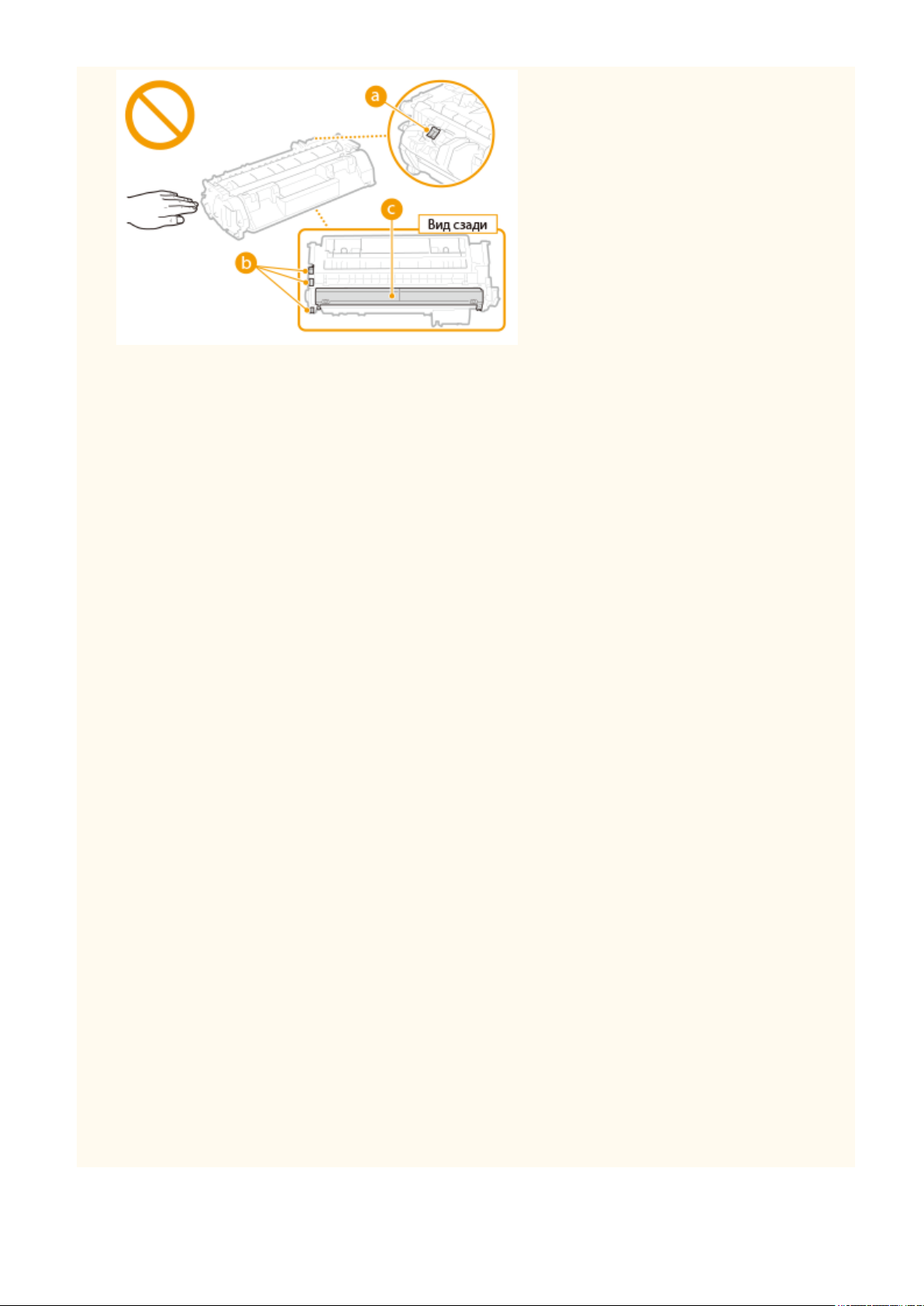
Важные указания по технике безопасности
● Не извлекайте картридж с тонером из устройства или защитной упаковки без необходимости.
● Картридж с тонером обладает магнитными свойствами. Не помещайте его вблизи изделий,
чувствительных к магнитным полям, в том числе вблизи гибких или жестких дисков. Это может
привести к повреждению данных.
Хранение картриджа с тонером
● Храните картридж в приведенных ниже условиях для обеспечения ему безопасного и надлежащего
использования.
Диапазон температур для хранения: 0–35 °C
Диапазон влажности для хранения: от 35 % до 85 % относительной влажности (без конденсации)
*
● Храните картридж, открыв упаковку только перед самым использованием.
● При извлечении картриджа с тонером из устройства для его сохранения поместите извлеченный
картридж с тонером в исходный защитный пакет или оберните его толстой тканью.
● Не храните картридж в вертикальном или перевернутом состоянии. Это приведет к отвердеванию
тонера, и его исходная консистенция может не восстановиться даже после встряхивания.
*
Даже при хранении в пределах допустимого диапазона влажности капли воды (конденсат) могут образовываться
внутри картриджа при разнице температур внутри и снаружи картриджа с тонером. Конденсация оказывает
негативное воздействие на качество картриджей с тонером.
Не храните картридж с тонером в перечисленных ниже местах:
● Вблизи открытого огня;
● В местах, подверженных воздействию прямого солнечного света или другого яркого света, более пяти
минут;
● При повышенной концентрации солей в воздухе;
● В местах, подверженных воздействию разъедающих газов (аэрозоли и аммиак);
● Под воздействием высоких температур и повышенной влажности;
● В местах с резкими перепадами температуры и влажности, приводящими к возникновению
конденсата;
● Вблизи скоплений пыли;
● В местах, доступных для детей;
Избегайте использования поддельных картриджей с тонером
● В продаже встречаются картриджи с тонером, являющиеся подделками картриджей Canon.
Использование поддельных картриджей может привести к ухудшению качества печати или работы
устройства. Компания Canon не несет ответственности за какие-либо неполадки, несчастные случаи
или ущерб, являющиеся результатом использования поддельного картриджа с тонером.
Дополнительные сведения см. на веб-странице canon.com/counterfeit .
12
Page 19
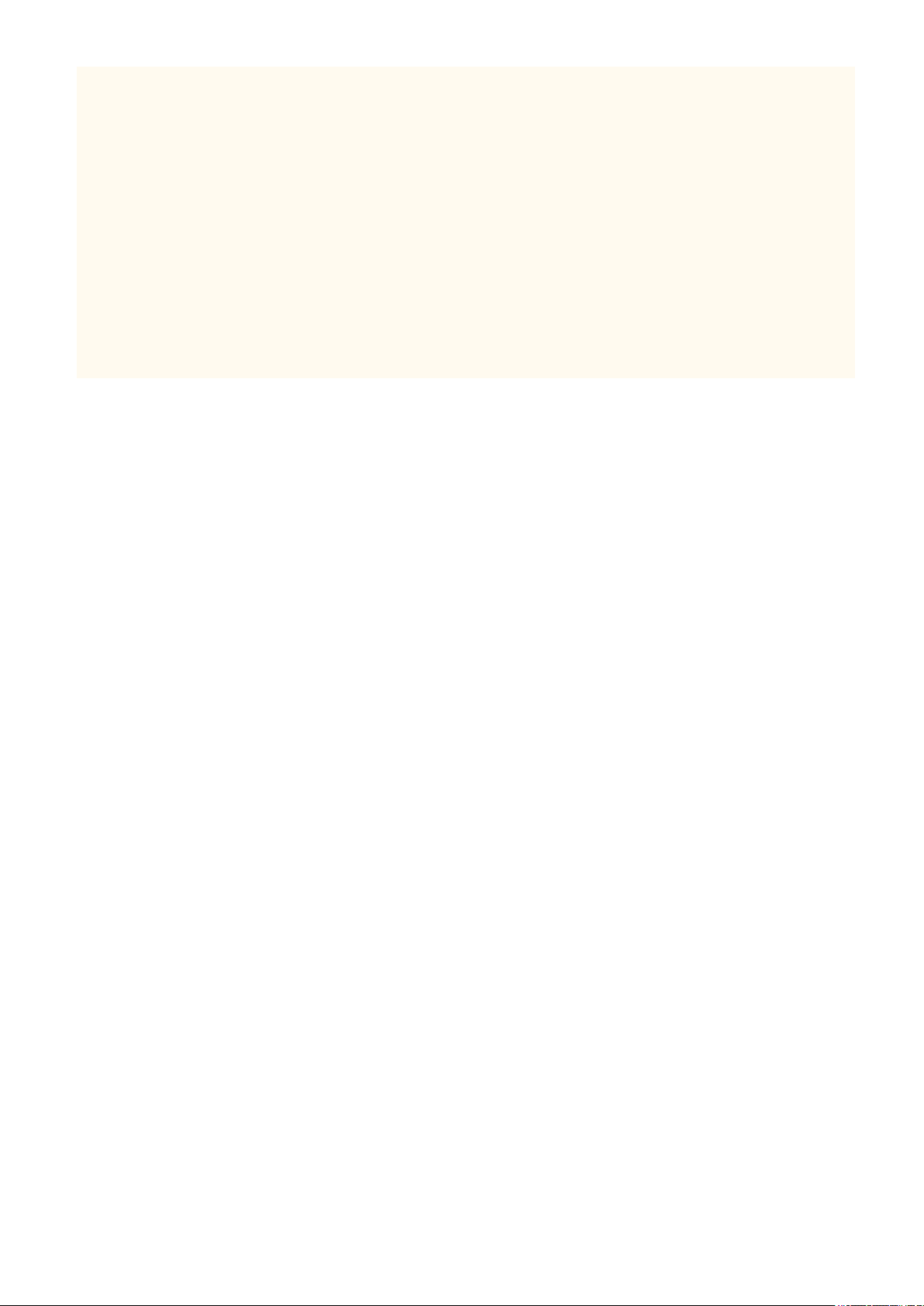
Важные указания по технике безопасности
Ожидаемое время поступления запасных частей и картриджей с тонером
● Запасные части и картриджи с тонером для устройства будут в продаже в течение минимум семи (7)
лет после снятия с производства данной модели устройства.
Упаковочные материалы картриджа тонера
● Сохраните защитный пакет картриджа с тонером. Они могут понадобиться при транспортировке
этого устройства.
● Количество, форма и размещение упаковочных материалов могут изменяться без предварительного
уведомления.
● Утилизируйте защитную ленту в соответствии с местными законами.
При утилизации использованного картриджа с тонером
● Поместите картридж с тонером в защитный пакет, чтобы предотвратить просыпание тонера, затем
утилизируйте картридж с тонером в соответствии с местными законами.
13
Page 20
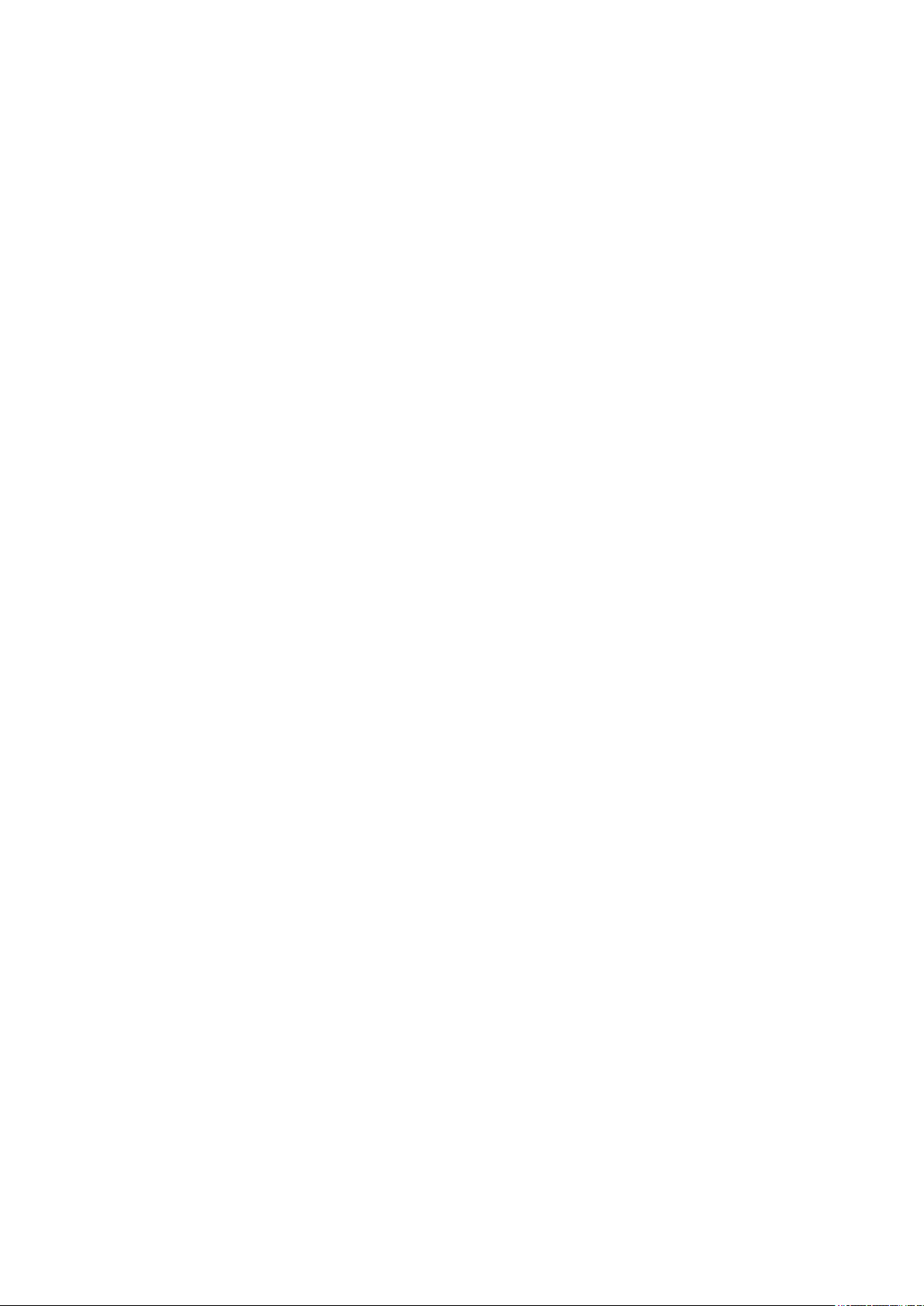
Основные операции
Основные операции
Основные операции .................................................................................................................................... 15
Компоненты и их функции .............................................................................................................................. 17
Передняя сторона ......................................................................................................................................... 18
Задняя сторона ............................................................................................................................................. 20
Внутренние детали ....................................................................................................................................... 22
Универсальный лоток .................................................................................................................................. 23
Лоток для бумаги .......................................................................................................................................... 24
Панель управления ...................................................................................................................................... 25
Дисплей .................................................................................................................................................. 28
Использование панели управления .............................................................................................................. 31
Ввод текста .................................................................................................................................................... 33
Вход в систему аппарата .................................................................................................................................. 35
Загрузка бумаги ................................................................................................................................................ 36
Загрузка бумаги в лоток ............................................................................................................................... 38
Загрузка бумаги в универсальный лоток .................................................................................................... 42
Загрузка конвертов ....................................................................................................................................... 45
Загрузка уже отпечатанной бумаги ............................................................................................................. 47
Определение формата и типа бумаги ......................................................................................................... 51
Определение размера и типа бумаги в лотке ...................................................................................... 52
Определение размера и типа бумаги в универсальном лотке ........................................................... 54
Регистрация параметров бумаги по умолчанию для универсального лотка .................................... 56
Регистрация специального формата бумаги ....................................................................................... 58
Ограничение отображаемых форматов бумаги .................................................................................. 61
Экономия энергии ............................................................................................................................................. 62
Переход в спящий режим ............................................................................................................................ 63
Выключение питания в определенное время ............................................................................................ 65
Установка времени автоматического выключения ................................................................................... 67
14
Page 21
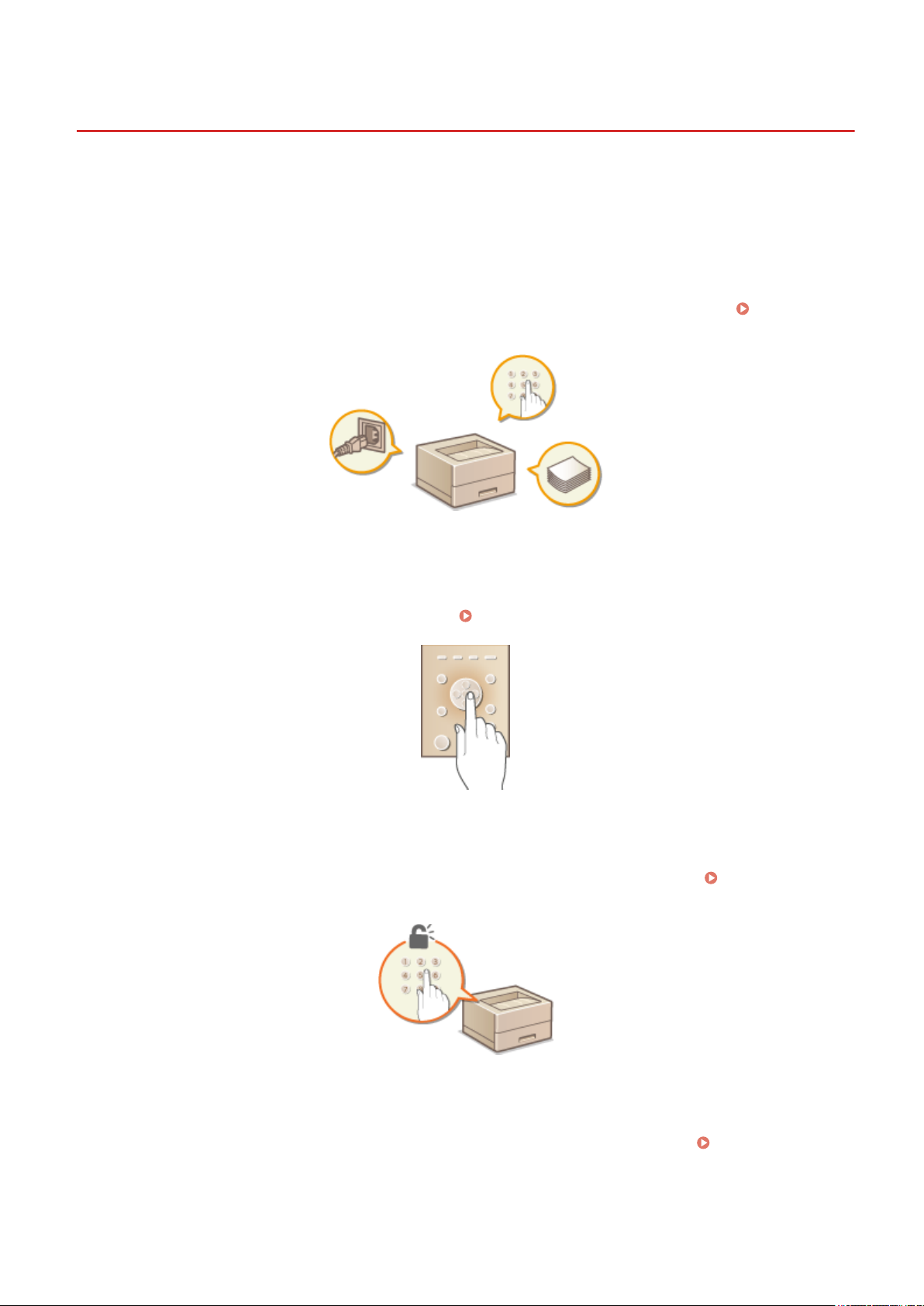
Основные операции
Основные операции
0XF4-006
В этой главе описываются основные операции, такие как использование панели управления или загрузка
бумаги, которые часто выполняются для использования функций аппарата.
◼ Компоненты и их функции
В этом разделе описываются внешние и внутренние компоненты устройства и их функции, а также
объясняется использование клавиш на панели управления и чтение информации на дисплее.
и их функции(P. 17)
Компоненты
Использование панели управления
◼
В этом разделе рассматривается использование клавиш на панели управления для выполнения различных
операций, например изменения и проверки настроек. Использование панели управления(P. 31)
Вход в систему аппарата
◼
В этом разделе описывается выполнение входа при отображении экрана входа в систему.
аппарата(P. 35)
Вход в систему
◼ Загрузка бумаги
В этом разделе описывается загрузка бумаги в лоток для бумаги и универсальный лоток.
бумаги(P. 36)
15
Загрузка
Page 22
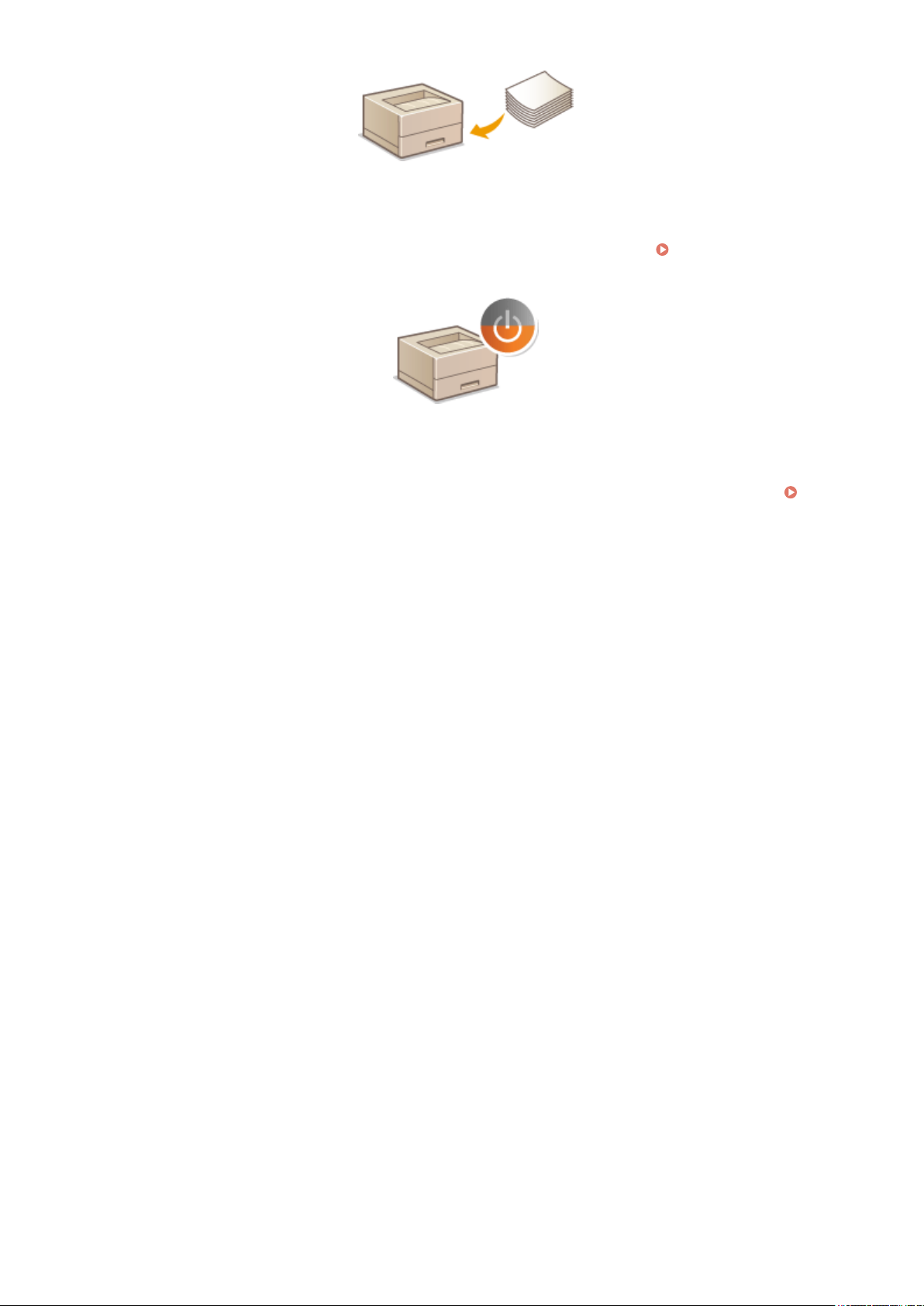
◼ Экономия энергии
Основные операции
В данном разделе рассматриваются способы сокращения расхода электроэнергии.
энергии(P. 62)
Экономия
◼ Установка времени автоматического выключения
В данном разделе приводится информация о том, как включить настройку <Время автоотключения>.
Установка времени автоматического выключения(P. 67)
16
Page 23
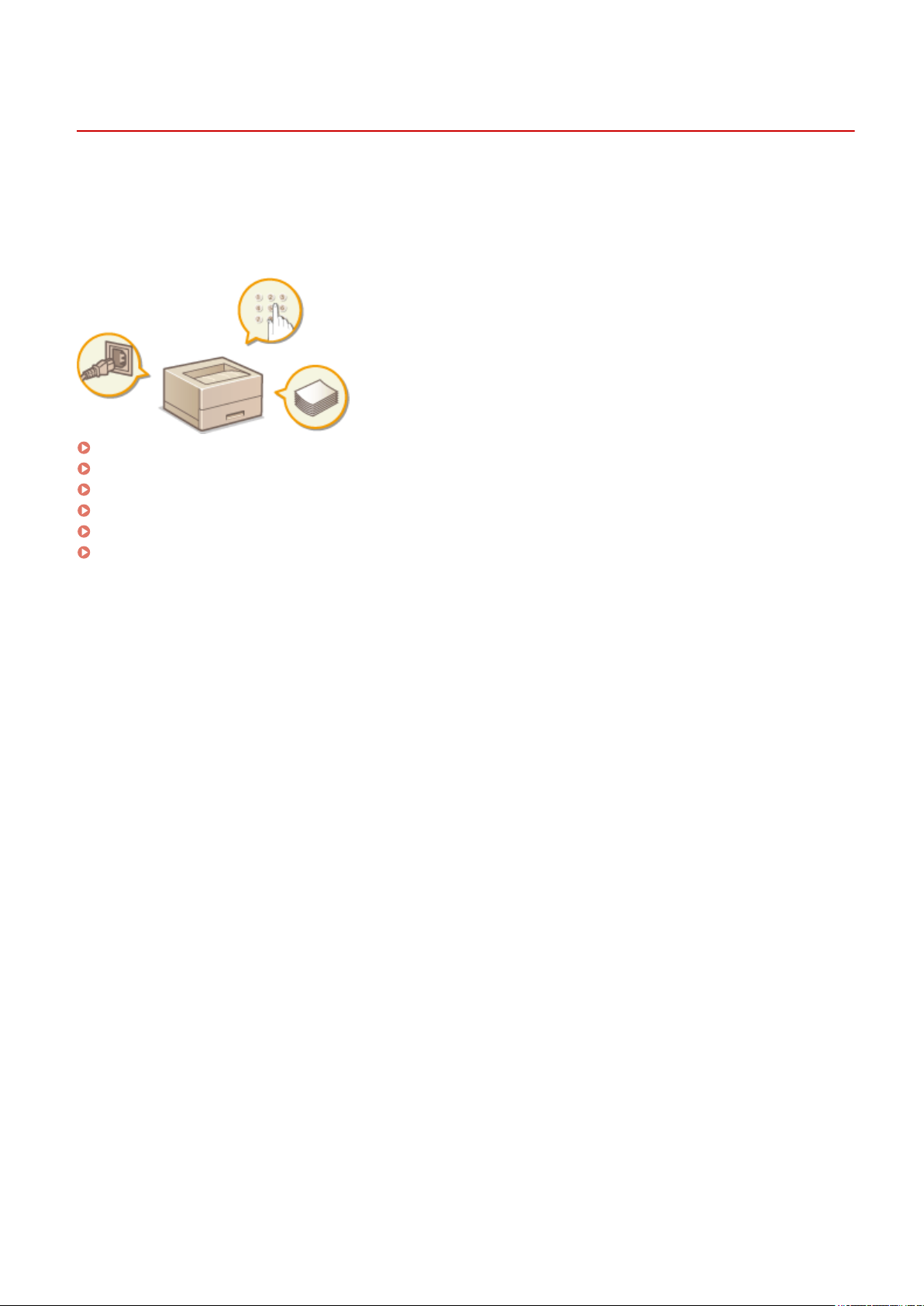
Основные операции
Компоненты и их функции
0XF4-007
В этом разделе описаны компоненты устройства (внешние, внутренние компоненты, а также компоненты на
передней и задней стороне) и их функции. Помимо описания компонентов устройства, используемых для таких
основных операций, как загрузка бумаги и замена картриджей с тонером, в этом разделе также описываются
клавиши на панели управления и дисплее. Ознакомьтесь с этим разделом, чтобы получить сведения о
надлежащем использовании устройства.
Передняя сторона(P. 18)
Задняя сторона(P. 20)
Внутренние детали(P. 22)
Универсальный лоток(P. 23)
Лоток для бумаги(P. 24)
Панель управления(P. 25)
17
Page 24
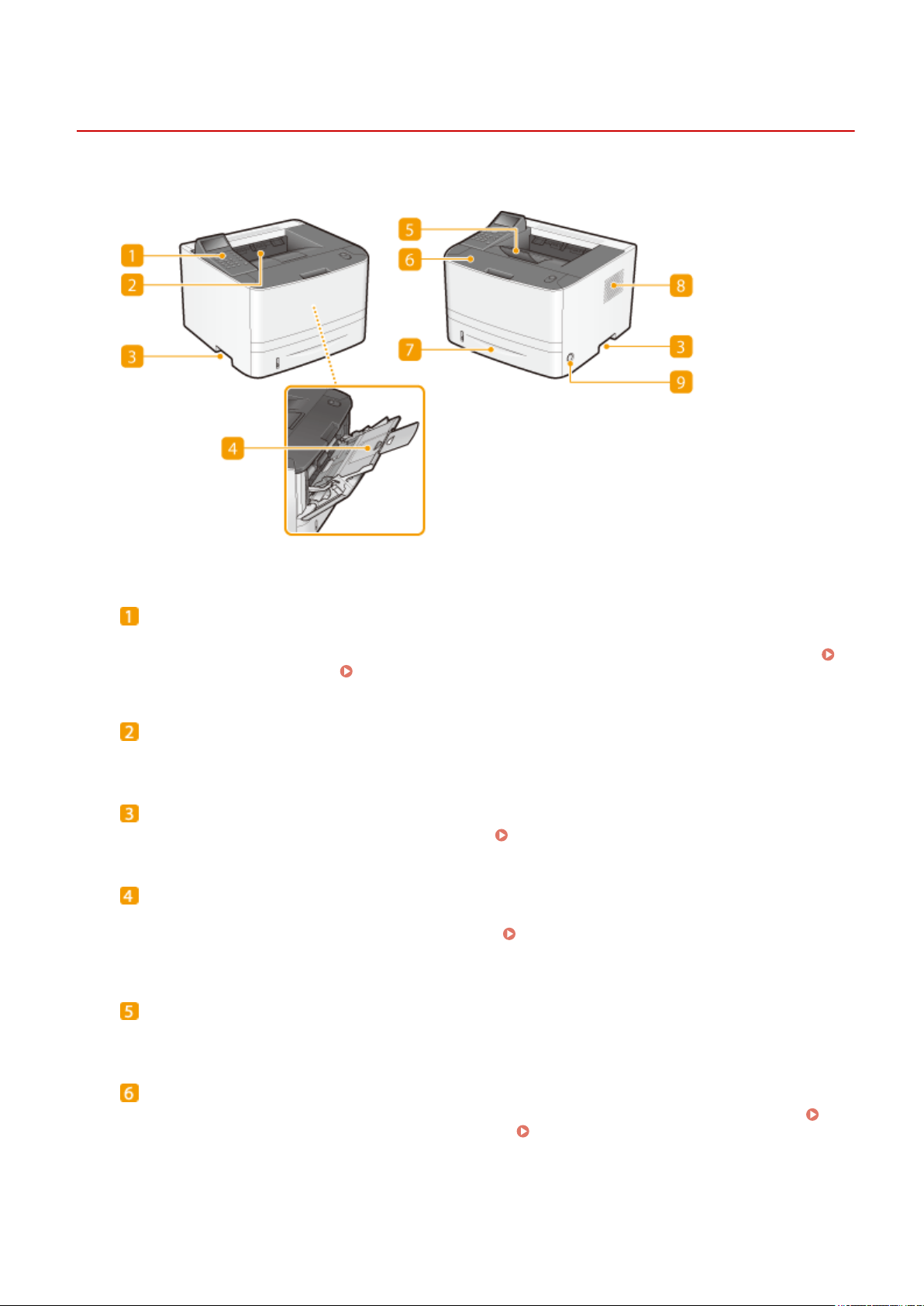
Передняя сторона
Основные операции
0XF4-008
Панель управления
На панели управления размещены цифровые клавиши, дисплей, индикаторы состояния и т. д. На
панели управления можно выполнить любую доступную операцию и указать нужные параметры.
Панель управления(P. 25) Дисплей(P. 28)
Выводной лоток
Напечатанная бумага помещается в выводной лоток.
Ручки для перемещения
При перемещении устройства держитесь за ручки.
Перемещение аппарата(P. 412)
Универсальный лоток
Загружайте бумагу в универсальный лоток, если необходимо временно использовать тип бумаги,
отличающийся от загруженного в лоток для бумаги. Загрузка бумаги в универсальный
лоток(P. 42)
Стопор бумаги
Откройте стопор бумаги, чтобы бумага не выпадала из выводного лотка.
Передняя крышка
Откройте переднюю крышку для замены картриджа с тонером или устранения замятия бумаги.
Процедура замены картриджей с тонером(P. 410) Устранение замятия бумаги(P. 357)
18
Page 25
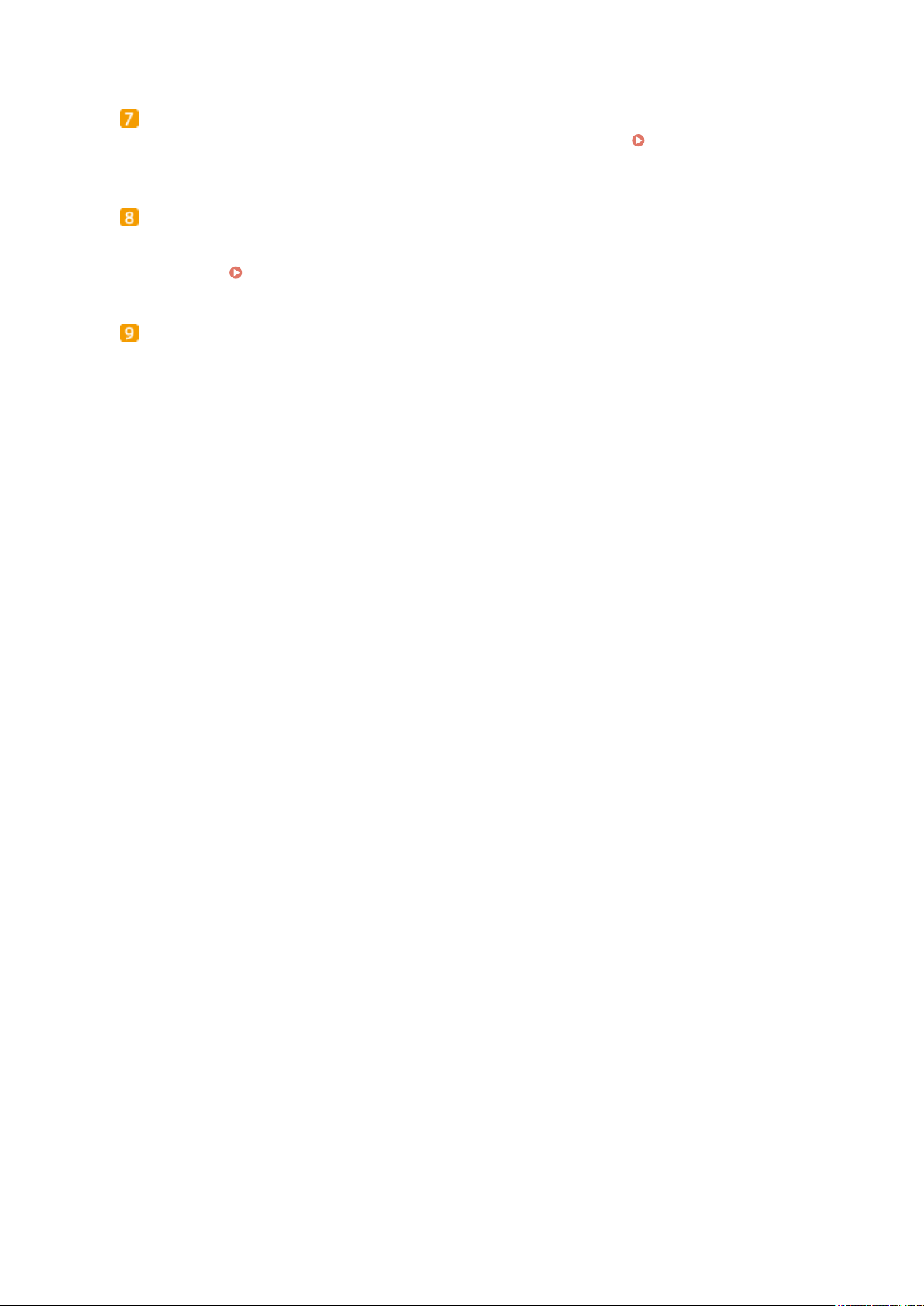
Основные операции
Кассета для бумаги
Загрузите тип бумаги, который часто используется в лотке для бумаги. Загрузка бумаги в
лоток(P. 38)
Вентиляционные отверстия
Воздух, находящийся внутри устройства, выводится наружу для охлаждения внутренних компонентов.
Обратите внимание, что размещение объектов перед вентиляционными отверстиями препятствует
вентиляции. Установка(P. 3)
Переключатель питания
Служит для включения и выключения питания. Чтобы перезапустить устройство, отключите его и
подождите как минимум 10 секунд, прежде чем включить его снова.
19
Page 26
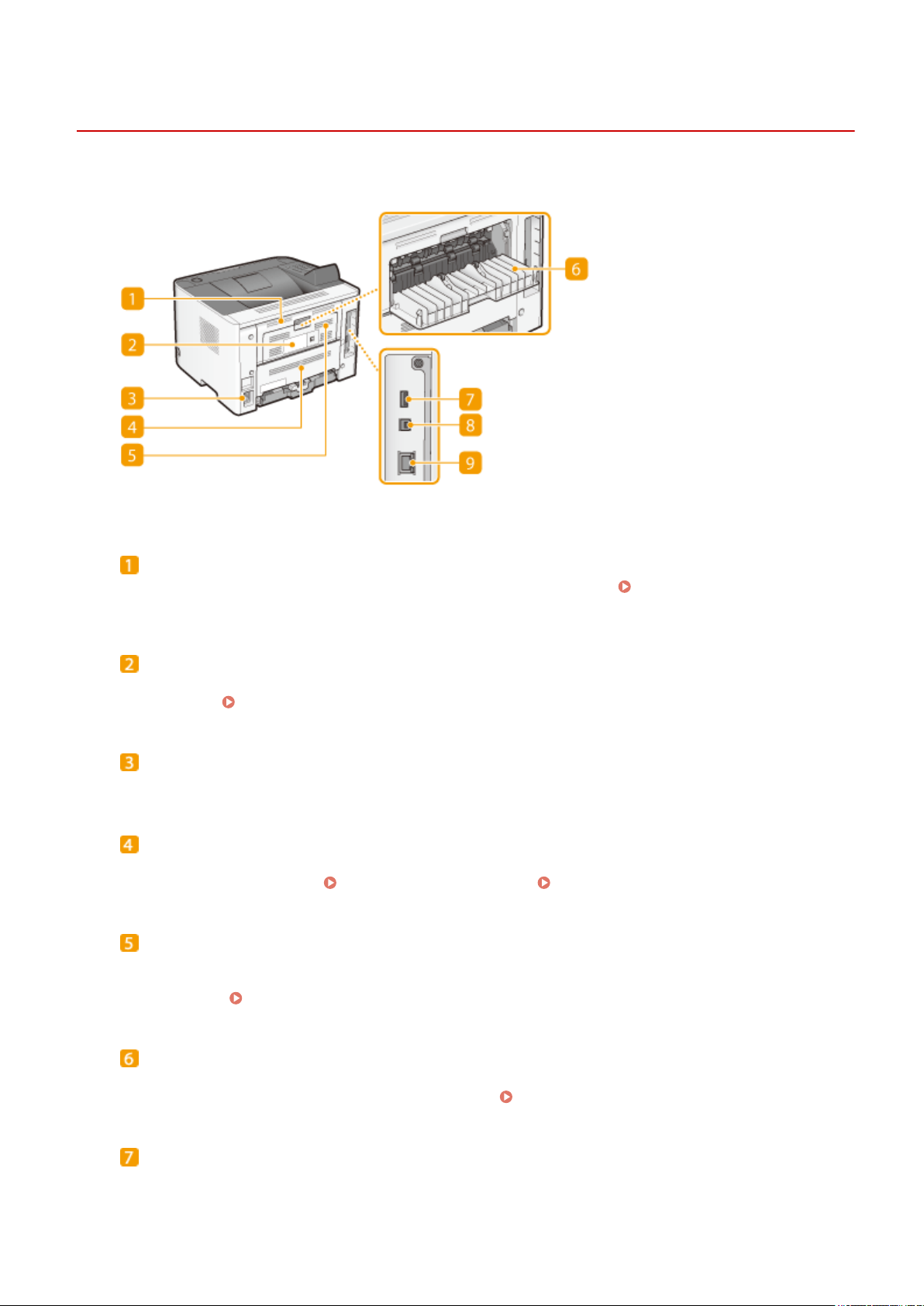
Задняя сторона
Основные операции
0XF4-009
Верхняя задняя крышка
Откройте верхнюю заднюю крышку для устранения замятия бумаги. Устранение замятия
бумаги(P. 357)
Табличка с расчетными характеристиками
На этой табличке показан серийный номер, необходимый при предоставлении запросов об
устройстве. Если проблему не удается устранить(P. 397)
Гнездо питания
Служит для подключения шнура питания.
Нижняя задняя крышка
Открывайте нижнюю заднюю крышку для установки рычага переключателя формата бумаги или
удаления замятой бумаги. Внутренние детали(P. 22) Устранение замятия бумаги(P. 357)
Вентиляционные отверстия
Воздух, находящийся внутри устройства, выводится наружу для охлаждения внутренних компонентов.
Обратите внимание, что размещение объектов перед вентиляционными отверстиями препятствует
вентиляции. Установка(P. 3)
Дополнительный выводной лоток
При использовании бумаги, склонной к скручиванию (например, этикетки или конверты),
скручивание можно уменьшить, открыв этот лоток. Скручивание бумаги(P. 394)
USB-порт (для подключения USB-устройств)
Подключите запоминающее устройство USB при экспорте или импорте настроек устройства.
20
Page 27
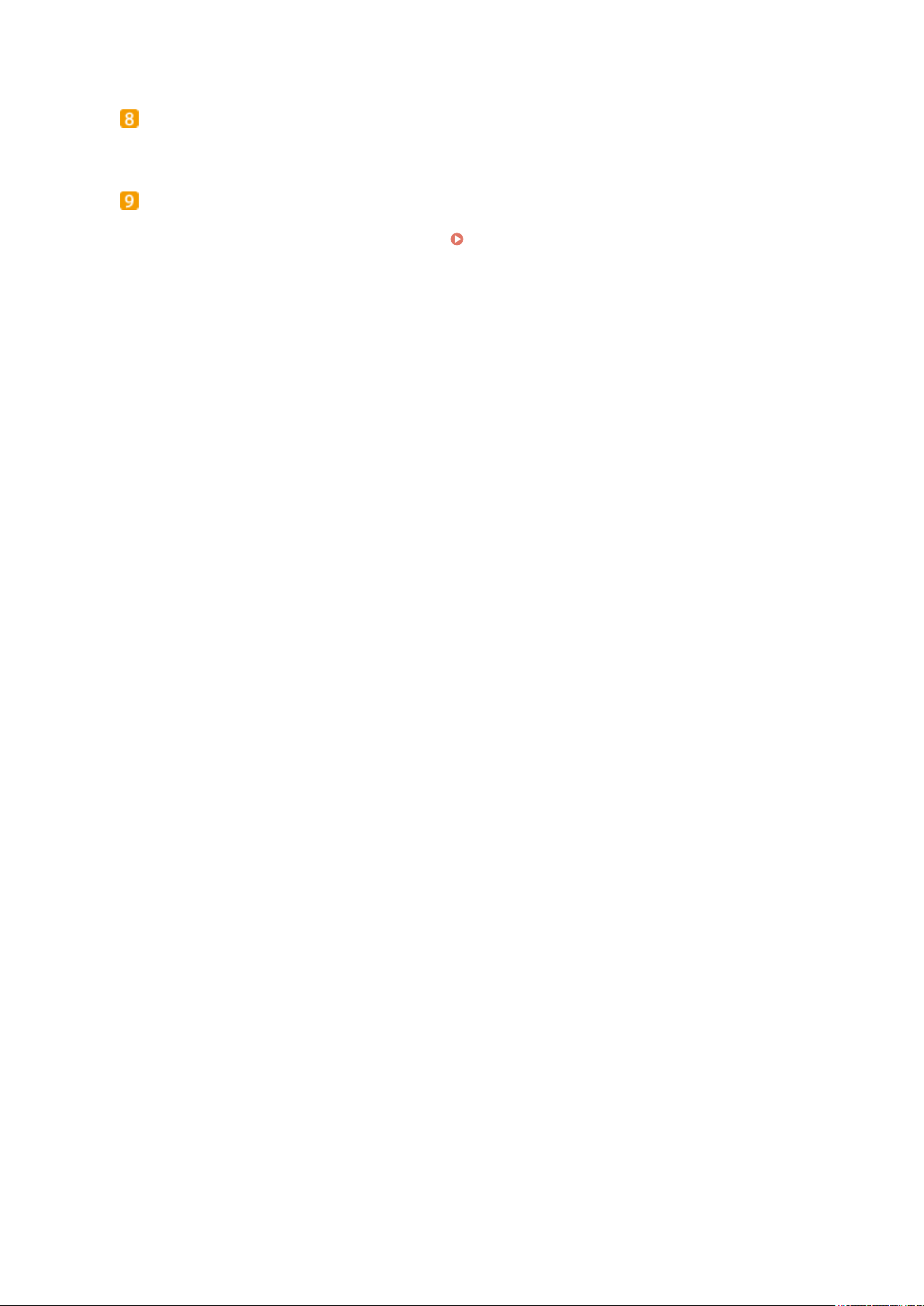
Основные операции
USB-порт (для подключения к компьютеру)
Служит для подсоединения кабеля USB для подключения устройства к компьютеру.
Порт локальной сети
Служит для подключения сетевого кабеля для подключения устройства к проводному сетевому
маршрутизатору и др. сетевым устройствам. Подключение к проводной локальной сети(P. 136)
21
Page 28
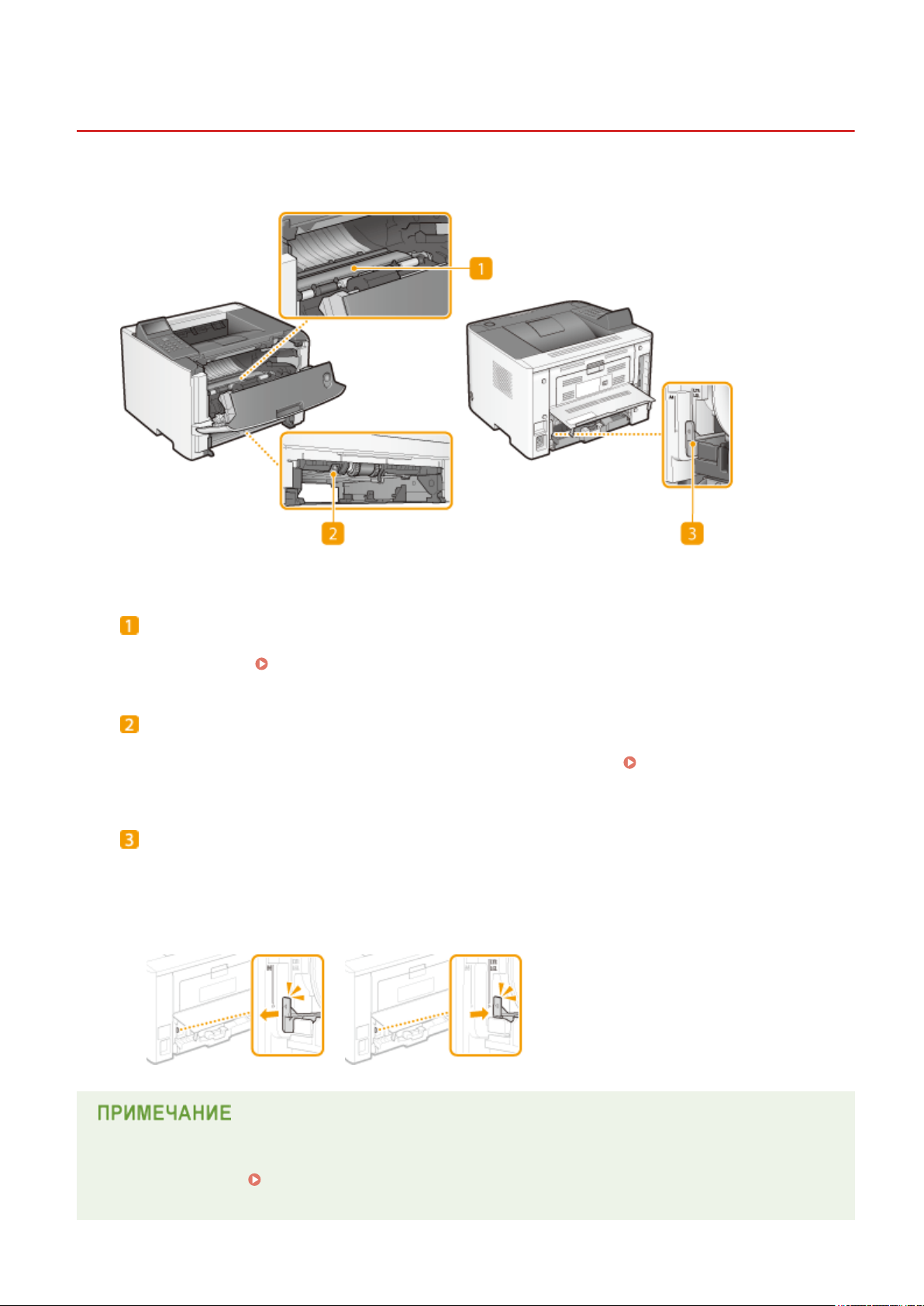
Внутренние детали
Основные операции
0XF4-00A
Транспортная направляющая
Если внутри устройства замялась бумага, для ее извлечения поднимите транспортную
направляющую. Устранение замятия бумаги(P. 357)
Транспортная направляющая для двусторонней печати
Если во время 2-сторонней печати произошло замятие бумаги, опустите транспортную
направляющую для 2-сторонней печати и извлеките замятую бумагу. Устранение замятия
бумаги(P. 357)
Рычаг переключения формата бумаги
Перед началом 2-сторонней печати и измените положение этого рычага в соответствии с форматом
бумаги, на которой выполняется печать.
Формат A4
Потяните рычаг на себя.
Формат Letter/Legal
Нажмите рычаг от себя.
● Для двусторонней печати можно использовать не только A4, Letter и Legal, но и некоторые другие
форматы бумаги ( Бумага(P. 451) ). При использовании этих форматов бумаги установите рычаг
переключения формата бумаги в то же положение, что и для формата Letter/Legal.
22
Page 29
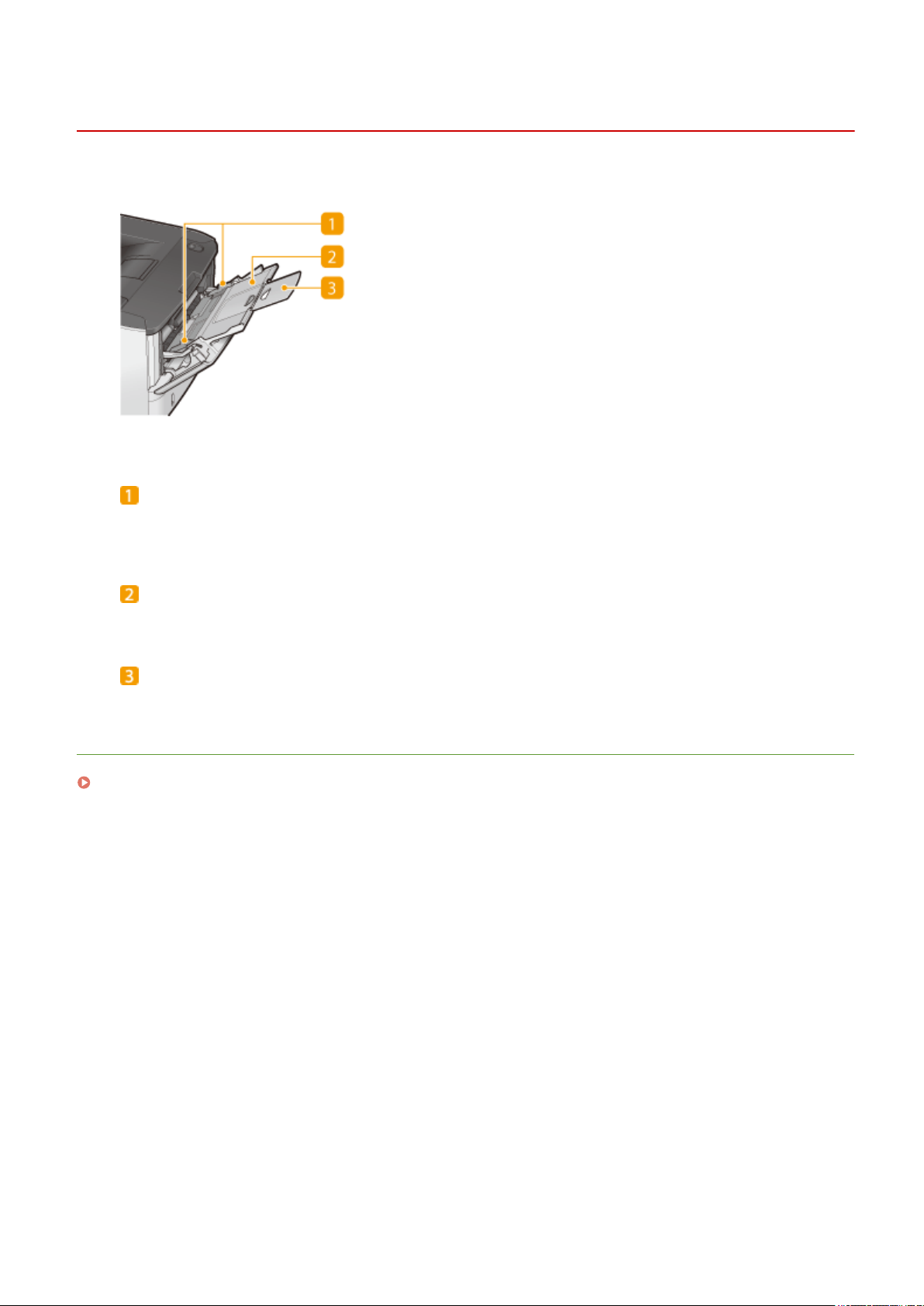
Основные операции
Универсальный лоток
0XF4-00C
Направляющие для бумаги
Отрегулируйте направляющие для бумаги в точном соответствии с шириной загруженных листов,
чтобы бумага подавалась в устройство без перекосов.
Лоток для бумаги
Вытащите дополнительный лоток при загрузке бумаги.
Удлинитель лотка
Откройте удлинитель лотка при загрузке бумаги большого формата.
ССЫЛКИ
Загрузка бумаги в универсальный лоток(P. 42)
23
Page 30
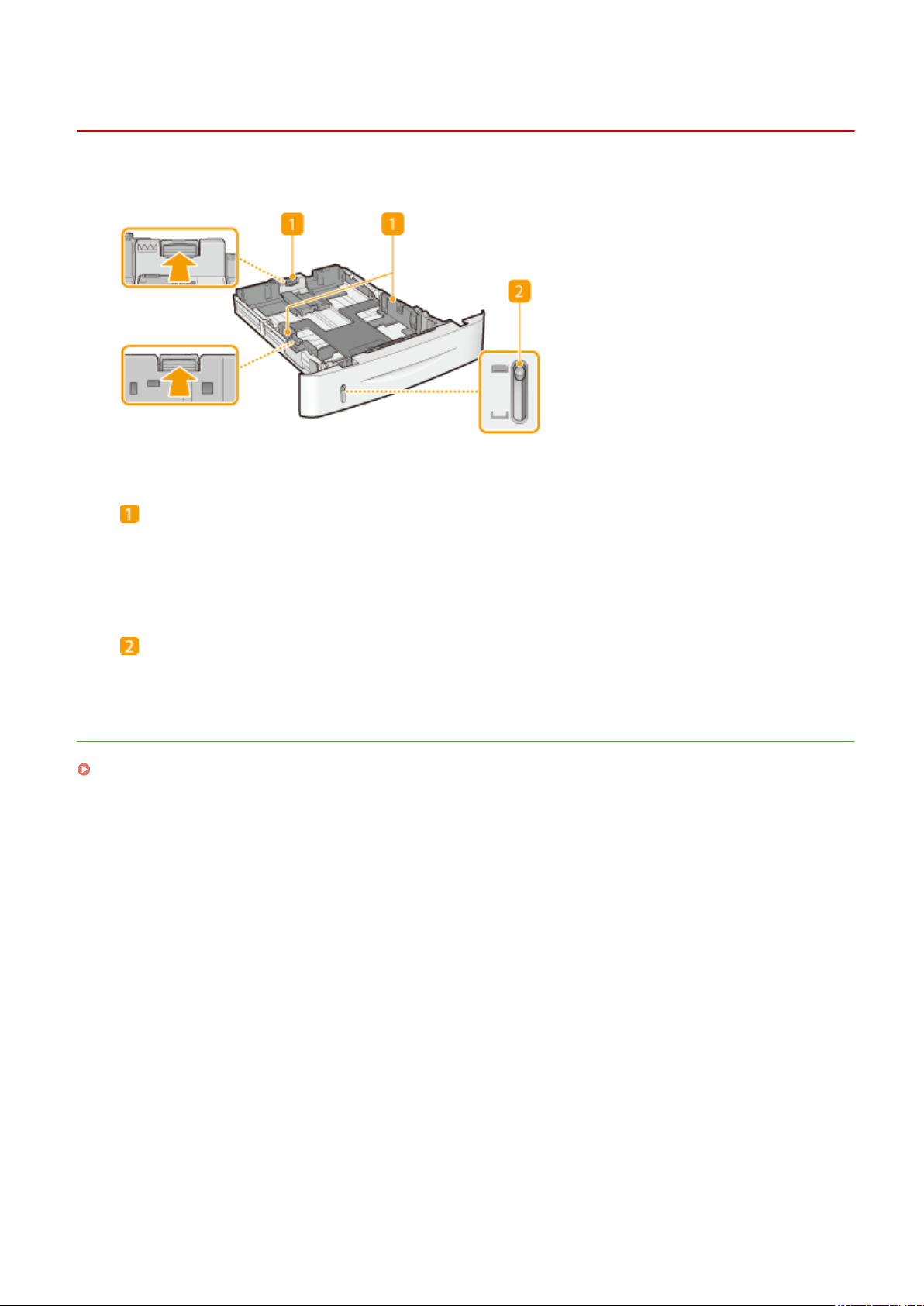
Лоток для бумаги
Основные операции
0XF4-00E
Направляющие для бумаги
Отрегулируйте направляющие для бумаги в точном соответствии с шириной загруженных листов,
чтобы бумага подавалась в аппарат без перекосов. Нажмите рычаги для снятия блокировки,
помеченные на этих иллюстрациях стрелками, чтобы снять блокировку и переместить
направляющие.
Индикатор уровня бумаги
Показывает оставшееся количество бумаги. Метка опускается по мере уменьшения количества
оставшейся бумаги.
ССЫЛКИ
Загрузка бумаги в лоток(P. 38)
24
Page 31

Панель управления
Основные операции
0XF4-00F
Дисплей
Служит для отображения состояния текущей печати или других операций, информации об ошибках,
оставшегося в картридже тонера и т. д. Дисплей(P. 28)
Меню Клавиша
Служит для отображения меню настройки. Позволяет задать настройки устройства. Список меню
настройки(P. 293)
Назад клавиша
Служит для возврата на предыдущий экран. Если нажать эту клавишу при определении параметров, то
параметры не применяются и выполняется возврат на предыдущий экран.
Цифровые клавиши (клавиши [0]—[9])
Нажмите для ввода цифр и текста. Ввод текста(P. 33)
Клавиша [*]
Нажмите для переключения типа вводимого текста.
25
Page 32

Основные операции
Энергосбережение клавиша
Нажмите для перевода устройства в спящий режим. Дисплей выключается, а индикатор Основное
питание горит, пока устройства находится в спящем режиме. Снова нажмите эту клавишу для вывода
устройства из спящего режима. Переход в спящий режим(P. 63)
Монитор состояния клавиша
Нажмите для проверки состояния печати, просмотра истории использования или таких настроек сети,
как IP-адрес аппарата. Можно также проверить состояние устройства, например оставшееся
количество бумаги и уровень тонера в картридже, а также наличие ошибок.
Дисплей(P. 28)
[ID] клавиша
Нажмите после ввода идентификатора и ПИН-кода для входа, если включена функция управления
идентификаторами отделов. После использования устройства повторно нажмите эту клавишу для
выхода из системы.
Вход в систему аппарата(P. 35)
Стереть клавиша
Нажмите для удаления введенных значений и текста.
Стоп клавиша
Нажмите для отмены текущей операции, включая печать.
Клавиша [#]
Нажмите для ввода таких символов, как «@» или «/».
Обработка/Данные Индикатор
Мигает при выполнении печати и других операций. Загорается при наличии документов в очереди на
обработку.
Индикатор Wi-Fi
Горит, когда устройство подключено к беспроводной сети.
Ошибка Индикатор
Мигает или загорается при возникновении ошибки, например замятия бумаги.
Основное питание Индикатор
Горит, если устройство включено.
Клавиша [ ]
При определении параметров нажмите эту клавишу для возврата к предыдущему экрану. При вводе
чисел нажмите для перемещения курсора влево.
Клавиша [ ]
При определении параметров нажмите эту клавишу для выбора элемента, расположенного
непосредственно над текущим выбранным элементом. При изменении значений настроек нажимайте
для увеличения значения.
26
Page 33

Основные операции
Клавиша [ ]
При определении параметров нажмите эту клавишу для перехода на следующий экран. При вводе
чисел нажмите для перемещения курсора вправо.
Клавиша [ ]
При определении параметров нажмите эту клавишу для выбора элемента, расположенного
непосредственно под текущим выбранным элементом. При изменении значений настроек нажимайте
для уменьшения значения.
[OK] клавиша
Нажмите эту клавишу для применения параметров или указанных сведений.
Безопасная печать Клавиша (LBP252dw)
Нажмите для печати защищенных документов.
(Защищенная печать) (LBP252dw)(P. 110)
Печать документа с вводом PIN-кода
Настройки бумаги Клавиша (LBP251dw)
Нажмите, чтобы указать форматы и типы бумаги. Определение формата и типа бумаги(P. 51)
ССЫЛКИ
Использование панели управления(P. 31)
27
Page 34

Дисплей
Главный экран
Основные операции
0XF4-00H
На дисплее отображаются состояние печати и экраны для задания настроек.
Также отображаются сообщения об ошибках и объем оставшегося в картридже
тонера.
Индикация состояния
Отображается текущее состояние или режим работы устройства.
Оставшийся объем тонера в картридже
Ступенчато показывает уменьшение оставшегося тонера в картридже.
Экран <Меню>
При нажатии отображается экран <Меню>. На этом экране можно определять общие параметры
компьютера, такие как <Настройки> или <Настройки таймера>, а также многие параметры печати, такие
как настройки бумаги и регулировка плотности.
Список меню настройки(P. 293)
Экран <Монитор состояния>
При нажатии кнопки отображается экран, позволяющий просматривать состояние печатаемого
документа, а также информацию о состоянии устройства (например, объем тонера, оставшегося в
картридже) или такие сведения о параметрах сети, как IP-адрес устройства.
<Сведения об ошибке/Уведомление>
Отображает сведения о возникших ошибках. Если появляется сообщение об ошибке(P. 365)
28
Page 35

Основные операции
<Состояние устройства>
Отображает состояние устройства, например оставшийся объем бумаги или тонера в картридже.
<Сведения о бумаге>
Показывает, загружена ли бумага в каждый из источников бумаги.
<Уровень картриджа>
Отображает объем оставшегося в картридже тонера.
<Проверить счетчик>
Отображение общего числа страниц, напечатанных данным устройством.
Просмотр значения счетчика(P. 426)
<Использ. памяти для защищенной печати> (LBP252dw)
Отображает объем памяти, который в данный момент используется для хранения защищенных
данных документов.
(P. 110)
<Информация о версии>
Отображает сведения о версии микропрограммы.
<Серийный номер>
Отображает серийный номер.
Печать документа с вводом PIN-кода (Защищенная печать) (LBP252dw)
<Задание на печать>
Отображение состояния текущего задания печати.
<Сетевая информация>
Отображает настройки сети, например IP-адрес аппарата, и состояние, например состояние
беспроводного подключения по локальной сети. Просмотр параметров сети(P. 162)
При возникновении ошибки
В некоторых случаях при возникновении ошибки отображаются инструкции по ее устранению. Следуйте
указаниям на экране для решения проблемы. Экран отображается при возникновении замятия бумаги,
как показано на приведенном ниже примере. Если появляется сообщение об ошибке(P. 365)
29
Page 36

ССЫЛКИ
Использование панели управления(P. 31)
Основные операции
30
Page 37

Основные операции
Использование панели управления
Для определения параметров и изменения значений используйте следующие клавиши.
0XF4-00J
Использование /
Прокрутка информации на экране
Полоса прокрутки отображается в правой части экрана, если не все сведения умещаются на нем. Если
отображается полоса прокрутки, используйте / для прокрутки вверх или вниз. Если этот
параметр выбран, цвет текста и фона элемента инвертируются.
Изменение значения параметра
Используйте / для ввода значений. Отображение значка (см. пример ниже) в верхней левой
части экрана говорит о том, что значения можно ввести напрямую посредством цифровых клавиш.
Ввод текста(P. 33)
Значения в ( ), отображаемые под полем ввода, представляют собой диапазон значений, которые
можно ввести.
31
Page 38

Основные операции
Использование /
Переход к следующему экрану/возврат к предыдущему экрану
Нажмите
Можно также перейти к следующему экрану, нажав , и вернуться к предыдущему экрану, нажав .
для перехода к следующему экрану. Нажмите для возврата на предыдущий экран.
Изменение значений параметров
Используйте / для изменения настройки на шкале.
Перемещение курсора
Используйте / для ввода текста и значений. Ввод текста(P. 33)
Использование
Нажмите для применения параметра.
Использование цифровых клавиш
Для ввода текста и значений используйте цифровые клавиши. Ввод текста(P. 33)
● Можно изменить различные параметры, связанные с отображением, например скорость прокрутки
или используемый язык. Настройки отображения(P. 309)
32
Page 39

Основные операции
Ввод текста
Для ввода текста и значений используйте цифровые клавиши.
0XF4-00K
Переключение типа текста
Нажмите для переключения типа вводимого текста.
● Можно также выбрать <Режим ввода> и нажать для переключения типа текста.
Типы текста, который можно ввести
Ниже указан текст, который можно ввести.
Клавиша
A a 12
@ . - _ / 1
ABC abc 2
DEF def 3
GHI ghi 4
33
Page 40

Основные операции
JKL jkl 5
MNO mno 6
PQRS pqrs 7
TUV tuv 8
WXYZ wxyz 9
(Не доступно) 0
(пробел) -.*#!",;:^`_=/|'?$@%&+\~()[]{}<> (Не доступно)
● Нажмите или выберите <Символ> и нажмите , если типом вводимого текста является
<A> или <a>, чтобы вывести на экран доступные для ввода символы. С помощью / / /
выберите требуемый символ, затем нажмите .
Удаление текста
При каждом нажатии удаляется по одному символу. Нажмите и удерживайте для удаления всего
введенного текста.
Перемещение курсора (ввод пробела)
Нажимайте или для перемещения курсора. Чтобы ввести пробел, переместите курсор в конец
текста и нажмите .
Пример ввода текста и числовых значений
Пример: «Canon-1»
Несколько раз нажмите , чтобы выбрать <A>.
1
Нажимайте , пока не будет выбрана буква «C».
2
Несколько раз нажмите , чтобы выбрать <a>.
3
Нажимайте , пока не будет выбрана буква «a».
4
Нажимайте , пока не будет выбрана буква «n».
5
Нажимайте , пока не будет выбрана буква «o».
6
Нажимайте , пока не будет выбрана буква «n».
7
Нажимайте , пока не будет выбран символ «-».
8
Несколько раз нажмите , чтобы выбрать <12>.
9
Нажмите .
10
Выберите <Применить> и нажмите .
11
34
Page 41

Основные операции
Вход в систему аппарата
0XF4-00L
Если включены функции управления именем подразделения или ИД администратора системы, перед началом
работы с оборудованием необходимо войти в систему. При появлении экрана входа в систему введите имя
подразделения и PIN-код.
Введите идентификатор.
1
Используйте / для выбора <ИД отдела> или <ИД администратора системы>, и нажмите .
1
Введите идентификатор с помощью цифровых клавиш и нажмите .
2
● Если PIN-код зарегистрирован, перейдите к шагу 3.
Введите PIN-код.
2
Выберите <PIN> и нажмите .
1
Введите идентификатор с помощью цифровых клавиш и нажмите .
2
Нажмите .
3
● Вместо экрана входа в систему появится главный экран.
● После использования устройства снова нажмите для отображения экрана входа.
ССЫЛКИ
Настройка управления именем подразделения(P. 212)
Настройка имени администратора системы(P. 210)
35
Page 42

Основные операции
Загрузка бумаги
0XF4-00R
Можно загрузить бумагу в лоток для бумаги или универсальный лоток. Загрузите в лоток бумагу, которая
используется чаще всего. Лоток для бумаги удобен при работе с большими объемами бумаги. Используйте
универсальный лоток, если необходимо временно использовать размер или тип бумаги, отличающейся от
бумаги, загруженной в основной лоток. Доступные размеры бумаги см. в разделе
Тип бумаги и настройка аппарата
См. таблицу ниже для определения настроек бумаги в соответствии с ее типом и весом для последующей
загрузки в источник бумаги. См. Определение формата и типа бумаги(P. 51) , чтобы получить
информацию о выборе настроек бумаги для аппарата. Объем бумаги, допустимый для загрузки в каждый
из источников, см. в разделе
Бумага(P. 451) .
Бумага(P. 451) .
Тип бумаги
Обычная бумага
Восстановленная бумага 60–89 г/м² <Переработанная>
Цветная бумага 60–89 г/м² <Цветная>
Плотная бумага
Конверт <Конверт>
Этикетка <Этикетки>
*1
Укажите тип бумаги <Обычная L>, если при задании значении <Обычная> отпечатки скручиваются.
Плотность бумаги Параметр бумаги в устройстве
60–89 г/м² <Обычная>
60–69 г/м²
90–150 г/м² <Плотная 1>
151–163 г/м² <Плотная 2>
<Обычная L>
*1
Не используйте следующие типы бумаги:
● мятую бумагу или бумагу с изломами;
● скрученную или рулонную бумагу;
● рваную бумагу;
● влажную бумагу;
● очень тонкую бумагу;
● документы, напечатанные на термопринтере;
● текстурную бумагу;
● глянцевую бумагу.
Эксплуатация и хранение бумаги
● Храните бумагу на плоской поверхности.
36
Page 43

ССЫЛКИ
Основные операции
● Храните бумагу в оригинальной упаковке, чтобы защитить ее от влаги и излишней сухости.
● Не храните бумагу так, чтобы она заворачивалась или складывалась.
● Не храните бумагу вертикально или в слишком большой стопке.
● Не подвергайте бумагу воздействию прямых солнечных лучей и не храните ее в условиях
высокой влажности, в слишком сухих или подверженных резким перепадам температур или
влажности помещениях.
Печать на бумаге, содержащей абсорбированную влагу
● В области вывода бумаги могут возникать пар или капли воды. В этом нет ничего необычного
— такое может произойти вследствие испарения влаги, содержащейся в бумаге, что вызвано
нагревом при фиксации тонера на бумаге (особенно часто это происходит при низкой
температуре в помещении).
Регистрация специального формата бумаги(P. 58)
37
Page 44

Основные операции
Загрузка бумаги в лоток
Загрузите в лоток бумагу, которая используется чаще всего. Если необходимо использовать бумагу,
отличающуюся от загруженной в основной лоток, подавайте ее через универсальный лоток. Загрузка
бумаги в универсальный лоток(P. 42)
Загружайте бумагу в книжной ориентации
● Бумагу нельзя загрузить в альбомной ориентации. Убедитесь, что бумага загружена в книжной
ориентации, как показано ниже.
0XF4-00S
● Выполните приведенную ниже процедуру при загрузке бумаги в дополнительный лоток.
Извлеките лоток для бумаги.
1
● Аккуратно вытащите лоток для бумаги, удерживая его обеими руками. В противном случае можно
повредить лоток, уронив его, так как он может легко выскользнуть.
Раздвиньте направляющие для бумаги.
2
● Нажмите рычаг снятия блокировки и сдвиньте направляющие для бумаги наружу.
38
Page 45

Основные операции
Загрузите бумагу, чтобы края стопки были выровнены относительно передней
3
стороны лотка.
● Загружайте бумагу в книжной ориентации (коротким краем в сторону устройства) стороной для
печати вниз. Бумагу нельзя загрузить в альбомной ориентации.
● Чтобы выровнять края стопки, пролистайте листы и выровняйте их на ровной поверхности.
При загрузке бумаги соблюдайте метку максимальной загрузки
● Убедитесь, что высота стопки бумаги не превышает метки максимальной загрузки (
Загрузка слишком большой стопки бумаги может привести к ее замятию.
Для бумаги формата A5 и более
Для бумаги формата менее A5
● При загрузке конвертов или бумаги с логотипом ознакомьтесь с разделом Загрузка уже
отпечатанной бумаги(P. 47) .
Выровняйте направляющие для бумаги точно по краям стопки.
4
или ).
● Нажмите рычаг снятия блокировки и сдвиньте направляющие внутрь непосредственно к краям
стопки.
39
Page 46

Основные операции
Выровняйте направляющие для бумаги точно по краям документа
● Направляющие для бумаги, находящиеся на расстоянии от стопки или же слишком сильно
сдавливающие стопку бумаги, могут привести к нарушению подачи или замятию бумаги.
При загрузке бумаги, длина которой меньше длины формата A5
При загрузке бумаги формата A6 или другой бумаги, длина которой меньше 210 мм, сдвиньте
направляющую бумаги на задней стороне в направлении передней стороны за отметку положения
для бумаги формата A5.
Выровняйте направляющие с левой и правой сторон по краям бумаги.
1
● Нажмите рычаг снятия блокировки и сдвиньте направляющие внутрь непосредственно к краям
стопки.
Выровняйте направляющую для бумаги с задней стороны по краю бумаги.
2
● Нажмите рычаг снятия блокировки и сдвиньте направляющую бумаги к передней стороне за
положение для бумаги формата A5 до плотного касания с краем бумаги.
Вставьте лоток для бумаги в аппарат.
5
40
Page 47

Основные операции
● При установке кассеты для бумаги, для которой параметру <Уведомл. о пров. настр. бумаги> задано
значение <Вкл.>, открывается экран запроса подтверждения. Уведомление о проверке
настроек бумаги(P. 350)
Перейдите к разделу Определение размера и типа бумаги в лотке(P. 52)
»
При изменении типа или формата бумаги
● Заводские параметры для размера и типа бумаги: <A4> и <Обычная>, соответственно. После
загрузки другого размера и типа бумаги в устройство обязательно измените параметры. Если не
изменить эти параметры, устройство не будет печатать надлежащим образом.
Печать с обратной стороны отпечатанного листа (ручная двусторонняя печать)
Можно печатать на обратной стороне отпечатанного листа. Распрямите загибы на отпечатанных листах
и вставьте бумагу в универсальный лоток ( Загрузка бумаги в универсальный лоток(P. 42) ) чистой
стороной вверх (ранее отпечатанная сторона должна быть направлена вниз).
● Загружайте по одному листу бумаги для печати.
● Можно использовать только отпечатки, сделанные на этом устройстве.
● Нельзя печатать на же отпечатанной стороне.
ССЫЛКИ
Бумага(P. 451)
Уведомление о проверке настроек бумаги(P. 350)
41
Page 48

Основные операции
Загрузка бумаги в универсальный лоток
0XF4-00U
Если необходимо использовать бумагу, отличающуюся от загруженной в кассету, подайте ее через
универсальный лоток. Загрузите в кассету бумагу, которая используется чаще всего. Загрузка бумаги в
лоток(P. 38)
Загружайте бумагу в книжной ориентации
● Бумагу нельзя загрузить в альбомной ориентации. Убедитесь, что бумага загружена в книжной
ориентации, как показано ниже.
Откройте крышку.
1
● Держитесь за центральную верхнюю часть крышки.
Выдвиньте лоток для бумаги и удлинитель лотка.
2
● Вытащите удлинитель лотка при загрузке бумаги большого формата.
Раздвиньте направляющие для бумаги.
3
42
Page 49

Основные операции
● Раздвиньте направляющие для бумаги.
Вставьте бумагу в универсальный лоток до упора.
4
● Загружайте бумагу в книжной ориентации (коротким краем в сторону устройства) стороной для печати
вверх. Бумагу нельзя загрузить в альбомной ориентации.
● Чтобы выровнять края стопки, пролистайте листы и выровняйте их на ровной поверхности.
При загрузке бумаги соблюдайте метку максимальной загрузки
● Убедитесь, что высота стопки бумаги не превышает метки максимальной загрузки (
слишком большой стопки бумаги может привести к ее замятию.
● При загрузке конвертов или бумаги с логотипом ознакомьтесь с разделом Загрузка
конвертов(P. 45) или Загрузка уже отпечатанной бумаги(P. 47) .
Выровняйте направляющие для бумаги точно по краям стопки.
5
). Загрузка
● Сдвиньте направляющие, пока они не будут выровнены относительно краев бумаги.
43
Page 50

Основные операции
Выровняйте направляющие для бумаги точно по краям документа
● Направляющие для бумаги, находящиеся на расстоянии от стопки или же слишком сильно
сдавливающие стопку бумаги, могут привести к нарушению подачи или замятию бумаги.
Перейдите к разделу Определение размера и типа бумаги в универсальном
»
лотке(P. 54)
Печать с обратной стороны отпечатанного листа (ручная двусторонняя печать)
Можно печатать на обратной стороне отпечатанного листа. Распрямите загибы на отпечатанных листах
и вставьте бумагу в универсальный лоток чистой стороной вверх (ранее отпечатанная сторона должна
быть направлена вниз).
● Загружайте по одному листу бумаги для печати.
● Можно использовать только отпечатки, сделанные на этом устройстве.
● Нельзя печатать на же отпечатанной стороне.
ССЫЛКИ
Бумага(P. 451)
44
Page 51

Основные операции
Загрузка конвертов
0XF4-00W
Обязательно распрямите любые загибы на конвертах перед загрузкой. Кроме того, обратите внимание на
ориентацию конвертов и какой стороной они обращены вверх. Обратите внимание, что конверты нельзя
загружать в кассету для бумаги.
Перед загрузкой конвертов(P. 45)
Загрузка конвертов в универсальный лоток(P. 46)
● В этом разделе описывается, как загружать конверты в нужной вам ориентации, а также приведены
процедуры, которые следует выполнить до загрузки конвертов. Описание общей процедуры загрузки
конвертов в универсальный лоток см. в Загрузка бумаги в универсальный лоток(P. 42) .
Перед загрузкой конвертов
Выполните приведенную ниже процедуру для подготовки конвертов к печати.
Закройте отворот каждого конверта.
1
Распрямите их, чтобы выпустить излишний воздух, убедитесь, что края
2
конверта вплотную прилегают друг к другу.
Размягчите любые жесткие углы конвертов и распрямите сгибы.
3
45
Page 52

Основные операции
Выровняйте края конверта на плоской поверхности.
4
Загрузка конвертов в универсальный лоток
Загрузите конверты Monarch, COM10, DL, или ISO-C5 в книжной ориентации (короткий край в сторону
устройства) лицевой стороной (без полосы клея) вверх. Не печатайте на обратной стороне конвертов.
Загружайте конверты таким образом, чтобы отворот был направлен в левую сторону, как показано на
иллюстрации.
46
Page 53

Основные операции
Загрузка уже отпечатанной бумаги
0XF4-00X
При использовании бумаги с предварительно напечатанным логотипом обратите внимание на ориентацию
листа при загрузке. Загружайте бумагу правильно, чтобы печать выполнялась на соответствующей стороне
листа с логотипом.
Создание 1-сторонних отпечатков на бумаге с логотипами(P. 47)
Создание 2-сторонних отпечатков на бумаге с логотипами(P. 48)
● В этом разделе описывается, в основном, как загружать уже отпечатанную бумагу с правильным
размещением лицевой стороны и в надлежащей ориентации. Описание общей процедуры загрузки
конвертов в кассету для бумаги или в универсальный лоток см. в Загрузка бумаги в лоток(P. 38)
или Загрузка бумаги в универсальный лоток(P. 42) .
Создание 1-сторонних отпечатков на бумаге с логотипами
Печать на бумаге с логотипами в книжной ориентации
При загрузке бумаги в кассету для бумаги
Загрузите бумагу стороной с логотипом (на которой следует напечатать документ) вниз.
При загрузке бумаги в универсальный лоток
Загрузите бумагу стороной с логотипом (на которой следует напечатать документ) вверх.
47
Page 54

Основные операции
Печать на бумаге с логотипами в альбомной ориентации
При загрузке бумаги в кассету для бумаги
Загрузите бумагу стороной с логотипом (на которой следует напечатать документ) вниз.
При загрузке бумаги в универсальный лоток
Загрузите бумагу стороной с логотипом (на которой следует напечатать документ) вверх.
Создание 2-сторонних отпечатков на бумаге с логотипами
Печать на бумаге с логотипами в книжной ориентации
При загрузке бумаги в кассету для бумаги
Загрузите бумагу лицевой стороной с логотипом (на которой следует напечатать первую страницу
документа) вверх.
48
Page 55

Основные операции
При загрузке бумаги в универсальный лоток
Загрузите бумагу лицевой стороной с логотипом (на которой следует напечатать первую страницу
документа) вниз.
Печать на бумаге с логотипами в альбомной ориентации
При загрузке бумаги в кассету для бумаги
Загрузите бумагу лицевой стороной с логотипом (на которой следует напечатать первую страницу
документа) вверх.
При загрузке бумаги в универсальный лоток
Загрузите бумагу лицевой стороной с логотипом (на которой следует напечатать первую страницу
документа) вниз.
49
Page 56

Основные операции
Настройка <Переключ. способ подачи бумаги>
● При печати на предварительно отпечатанной бумаге необходимо изменять ориентацию и
направление лицевой стороны загружаемой бумаги при каждом переключении между 1-сторонней и
2-сторонней печатью. Однако если для <Переключ. способ подачи бумаги> задан параметр
<Приоритет стороны печати>, то ориентация и направление лицевой стороны, используемая для
загрузки предварительно отпечатанной бумаги для процесса двусторонней печати (стороной с
логотипом вверх в случае кассеты для бумаги или вниз в случае универсального лотка), также может
быть применена для односторонней печати. Этот параметр особенно полезен при частом
выполнении как 1-сторонней, так и 2-сторонней печати. Переключить способ подачи
бумаги(P. 317)
50
Page 57

Основные операции
Определение формата и типа бумаги
0XF4-00Y
Необходимо указать параметры размера и типа бумаги в соответствии с загруженной бумагой. Обязательно
измените параметры бумаги при загрузке бумаги, отличающейся от используемой ранее.
● Если этот параметр не соответствует размеру и типу загруженной бумаги, может произойти замятие
бумаги или возникнуть ошибка печати.
51
Page 58

Основные операции
Определение размера и типа бумаги в лотке
● Для указания пользовательского формата бумаги необходимо заранее зарегистрировать этот формат.
Регистрация специального формата бумаги(P. 58)
Откройте экран <Настройки бумаги>.
1
LBP252dw
Нажмите с помощью / выберите <Настройки бумаги> нажмите .
LBP251dw
Нажмите ( ).
0XF4-010
Выберите <Кассета 1> или <Кассета 2> и нажмите .
2
● <Кассета 2> отображается, только если установлен дополнительный лоток для бумаги.
Выберите размер бумаги и нажмите .
3
Если размер загружаемой бумаги не отображается
● Выберите <Другие форматы> и нажмите
.
Сведения о <Любой формат>
● Если загружаемые форматы бумаги часто изменяются, можно задать <Любой формат>, что
позволяет избежать изменения настройки формата бумаги при каждой печати. Можно настроить
отображение сообщения об ошибке, когда формат бумаги в драйвере принтера отличается от
формата загруженной бумаги. Режим настройки штрихкодов(P. 323)
Выберите тип бумаги и нажмите .
4
52
Page 59

Основные операции
ССЫЛКИ
Загрузка бумаги в лоток(P. 38)
Ограничение отображаемых форматов бумаги(P. 61)
Бумага(P. 451)
Уведомление о проверке настроек бумаги(P. 350)
53
Page 60

Основные операции
Определение размера и типа бумаги в универсальном лотке
0XF4-011
Приведенный здесь экран отображается, если бумага загружена в универсальный лоток. Следуйте инструкциям
на экране для определения параметров, соответствующих размеру и типу загруженной бумаги.
Если приведенный выше экран не отображается при загрузке бумаги
● Если вы всегда загружаете в универсальный лоток бумагу одинакового размера, можно пропустить
операции по определению бумаги, выполнив регистрацию размера и типа бумаги в качестве
параметра по умолчанию. Однако если зарегистрирован параметр по умолчанию, приведенный
выше экран не отображается. Чтобы отобразить этот экран, выберите <Указать при загрузке бумаги>
( Регистрация параметров бумаги по умолчанию для универсального лотка(P. 56) ).
Используйте / для выбора размера бумаги, затем нажмите .
1
При загрузке бумаги специального формата
Выберите <Пользовательский> и нажмите .
1
Укажите длину стороны <X> (более короткой стороны).
2
● Выберите <X> и нажмите .
● Введите длину стороны <X>, используя
/ или клавиши с цифрами, затем нажмите .
Укажите длину стороны <Y> (более длинной стороны).
3
● Выберите <Y> и нажмите .
● Укажите длину стороны <Y> и нажмите
.
54
Page 61

Основные операции
Выберите <Применить> и нажмите .
4
Если размер загружаемой бумаги не отображается
● Выберите <Другие форматы> и нажмите .
Сведения о <Любой формат>
● Если задать <Любой формат>, это исключает необходимость изменения настройки формата бумаги
при каждой печати. Можно настроить отображение сообщения об ошибке, когда формат бумаги в
драйвере принтера отличается от формата загруженной бумаги. Действие при несоответствии
произвольного формата бумаги(P. 320)
Выберите тип бумаги и нажмите .
2
ССЫЛКИ
Загрузка бумаги в универсальный лоток(P. 42)
Ограничение отображаемых форматов бумаги(P. 61)
Бумага(P. 451)
55
Page 62

Основные операции
Регистрация параметров бумаги по умолчанию для универсального лотка
0XF4-012
Можно зарегистрировать параметры бумаги по умолчанию для универсального лотка. Регистрация
параметров по умолчанию поможет избежать необходимости постоянного определения параметров при
загрузке одного и того же типа бумаги в отверстие для универсального лотка.
● После регистрации параметра бумаги по умолчанию экран параметров бумаги не отображается при
загрузке бумаги и всегда используется один и тот же параметр. Если загрузить другой размер или тип
бумаги без изменения параметров бумаги, устройство может не печатать надлежащим образом. Во
избежание этой проблемы выберите <Указать при загрузке бумаги> на шаге 3, затем загрузите
бумагу.
Откройте экран <Настройки бумаги>.
1
LBP252dw
Нажмите с помощью / выберите <Настройки бумаги> нажмите .
LBP251dw
Нажмите ( ).
Выберите <Универсальный лоток> и нажмите .
2
Выберите размер бумаги и нажмите .
3
Регистрация специального формата бумаги
Выберите <Пользовательский> и нажмите .
1
Укажите длину стороны <X> (более короткой стороны).
2
● Выберите <X> и нажмите .
56
Page 63

Основные операции
● Введите длину стороны <X>, используя / или клавиши с цифрами, затем нажмите .
Укажите длину стороны <Y> (более длинной стороны).
3
● Выберите <Y> и нажмите .
● Укажите длину стороны <Y> и нажмите
Выберите <Применить> и нажмите .
4
Если размер загружаемой бумаги не отображается
● Выберите <Другие форматы> и нажмите .
.
Сведения о <Любой формат>
● Если загружаемые форматы бумаги часто изменяются, можно задать <Любой формат>, что
позволяет избежать изменения настройки формата бумаги при каждой печати. Можно настроить
отображение сообщения об ошибке, когда формат бумаги в драйвере принтера отличается от
формата загруженной бумаги.
бумаги(P. 320)
Выберите тип бумаги и нажмите .
4
Действие при несоответствии произвольного формата
ССЫЛКИ
Загрузка бумаги в универсальный лоток(P. 42)
Ограничение отображаемых форматов бумаги(P. 61)
Бумага(P. 451)
57
Page 64

Основные операции
Регистрация специального формата бумаги
Можно зарегистрировать до трех часто используемых специальных размера бумаги.
Откройте экран <Настройки бумаги>.
1
LBP252dw
Нажмите с помощью / выберите <Настройки бумаги> нажмите .
LBP251dw
Нажмите ( ).
Выберите <Рег.пользов.бумаги> и нажмите .
2
0XF4-013
Выберите <Не зарегистрировано> и нажмите .
3
● Если размеры бумаги по умолчанию <1> — <3> уже были зарегистрированы, измените или удалите
этот параметр, чтобы продолжить. Процедуры по изменению и удалению этих параметров приведены
ниже.
Изменение параметра
Выберите зарегистрированный размер, который следует изменить, и нажмите .
1
Выберите <Правка>, нажмите и перейдите к шагу 4.
2
Удаление параметра
Выберите зарегистрированный размер, который следует удалить, и нажмите .
1
Выберите <Удалить> и нажмите .
2
Выберите <Да> и нажмите .
3
58
Page 65

Укажите размер бумаги.
4
Выберите <X> и нажмите .
1
● Выберите <X> и нажмите .
Основные операции
● Введите длину стороны <X>, используя
Укажите длину стороны <Y> (более длинной стороны).
2
● Выберите <Y> и нажмите .
● Укажите длину стороны <Y> и нажмите
Выберите <Применить> и нажмите .
3
/ или клавиши с цифрами, затем нажмите .
.
Выберите тип бумаги и нажмите .
5
Выбор параметра зарегистрированной нестандартной бумаги
Размеры бумаги, зарегистрированные в приведенной выше процедуре, отображаются на экране для
выбора размера бумаги.
При выборе размера бумаги в лотке
На экране для определения размера бумаги, загружаемой в лотки для бумаги, отображаются
зарегистрированные размеры бумаги.
Определение размера и типа бумаги в лотке(P. 52)
59
Page 66

При выборе размера бумаги в универсальном лотке
ССЫЛКИ
Основные операции
● Отображаются только зарегистрированные размеры бумаги, которые можно загрузить в кассету для
бумаги. Бумага(P. 451)
При загрузке бумаги в универсальный лоток отображается экран выбора размера бумаги для этого
лотка. На этом экране отображаются зарегистрированные размеры бумаги.
и типа бумаги в универсальном лотке(P. 54)
● Зарегистрированные размеры бумаги отображаются при установке настроек бумаги в
универсальном лотке по умолчанию. На экране можно выбрать один из отображаемых размеров в
качестве размера бумаги по умолчанию для универсального лотка. Регистрация параметров
бумаги по умолчанию для универсального лотка(P. 56)
Определение размера
Загрузка бумаги в лоток(P. 38)
Загрузка бумаги в универсальный лоток(P. 42)
60
Page 67

Основные операции
Ограничение отображаемых форматов бумаги
Можно задать, чтобы на экране настройки формата бумаги отображались только наиболее часто
используемые форматы.
Откройте экран <Настройки бумаги>.
1
LBP252dw
Нажмите с помощью / выберите <Настройки бумаги> нажмите .
LBP251dw
Нажмите ( ).
Выберите <Выбор часто используемых форматов бумаги> и нажмите .
2
0XF4-014
Выберите <Универсальный лоток>, <Кассета 1> или <Кассета 2> и нажмите .
3
● <Кассета 2> отображается, только если установлен дополнительный лоток для бумаги.
Снимите флажки напротив форматов бумаги, которые не должны
4
отображаться.
● Выберите формат бумаги и нажмите , чтобы снять флажок.
● Установите флажки только напротив часто используемых форматов бумаги.
● Для отображения форматов бумаги, у которых сняты флажки, выберите <Другие форматы> на
экране выбора формата бумаги.
Выберите <Применить> и нажмите .
5
ССЫЛКИ
Определение размера и типа бумаги в лотке(P. 52)
Определение размера и типа бумаги в универсальном лотке(P. 54)
Регистрация параметров бумаги по умолчанию для универсального лотка(P. 56)
61
Page 68

Основные операции
Экономия энергии
0XF4-015
Для экономии энергии можно настроить аппарат таким образом, чтобы он автоматически переходил в
состояние с малым потреблением энергии (спящий режим) после определенного времени простоя или чтобы
питание автоматически выключалось в определенное время каждого дня недели.
Переход в спящий режим(P. 63)
Выключение питания в определенное время(P. 65)
Установка времени автоматического выключения(P. 67)
62
Page 69

Основные операции
Переход в спящий режим
0XF4-016
Функция спящего режима снижает расход электропитания устройством, отключая поступление электричества
на панель управления. Если в течение некоторого времени устройство не будет эксплуатироваться (например,
в течение перерыва на обед), можно сэкономить электроэнергию, нажав на панели управления. Можно
также использовать параметр автоматического перехода в спящий режим, чтобы устройство автоматически
переходила в спящий режим через указанный период времени.
Если аппарат находится в спящем режиме
● Когда аппарат переходит в спящий режим, дисплей выключается, а индикатор Основное питание
включается.
Ситуации, когда устройство не переходит в спящий режим автоматически
● Если аппарат находится в рабочем режиме
● Если горит или мигает индикатор Обработка/Данные
● Если устройство выполняет операцию, такую как настройка или очистка
● Если произошло замятие бумаги
● Если отображается экран меню
● Если на экране отображается сообщение об ошибке (Существует ряд исключений. Аппарат иногда
переходит в спящий режим при отображении этих сообщений.)
● Когда отображается экран SSID/ключ сети для прямого соединения.
● При импорте или экспорте данных настроек
Если необходимо настроить таймер автоматического перехода в спящий режим
По умолчанию на заводе-изготовителе для времени, которое должно пройти до перехода аппарата в
спящий режим, задано значение 3 мин (пользователь может задавать значения в диапазоне от 3 до 60
мин). В целях экономии электроэнергии рекомендуется использовать заводские настройки по
умолчанию. Если необходимо изменить период времени, который должен истечь, прежде чем аппарат
перейдет в спящий режим, следуйте приведенной ниже процедуре.
<Настройки таймера> <Время автоматического перехода в спящий режим>
Задайте период времени, по прошествии которого аппарат автоматически перейдет
в спящий режим
63
Page 70

Основные операции
Выход из спящего режима
Нажмите любую клавишу на панели управления.
64
Page 71

Основные операции
Выключение питания в определенное время
0XF4-017
Можно задать автоматическое выключение питания в определенное время каждого дня недели. Это позволяет
избежать ненужного расхода электроэнергии, если аппарат забыли выключить. По умолчанию эта функция
отключена.
Запустите Удаленный ИП и войдите в систему в режиме администратора
1
системы. Запуск Удаленного ИП(P. 276)
Щелкните [Настройки/Регистрация].
2
Щелкните [Настройки таймера] [Изменить].
3
Установите флажок [Установить таймер еженедельного автоматического
4
выключения] и задайте время выключения питания.
65
Page 72

Основные операции
[Установить таймер еженедельного автоматического выключения]
Установив флажок, можно задать время выключения питания для каждого дня недели.
[Воскресенье] – [Суббота]
Введите требуемое время выключения питания. Если для какого-то дня недели это поле оставлено
пустым, функция автоматического выключения питания в этот день отключена.
Щелкните [OK].
5
Если питание не отключается автоматически в указанное время
● Если горит или мигает индикатор Обработка/Данные
● Если отображается экран меню или экран «Проверить счетчик»
● При импорте или экспорте данных настроек
● Если выполняется обновление встроенного программного обеспечения
Если автоматическое отключение питания в указанное время невозможно, выполняется до 10
повторных попыток с интервалом одна минута. Если не удается выключить питание даже после десяти
повторных попыток, автоматическое выключение в этот день будет невозможно.
66
Page 73

Основные операции
Установка времени автоматического выключения
0XF4-018
Эта настройка служит для автоматического выключения устройства. Устройство автоматически выключается
по истечении указанного периода бездействия после перехода в спящий режим. Можно сократить
потребление электроэнергии в ночное время или в выходные дни и праздники в случае, если вы забыли
выключить устройство.
<Настройки таймера> <Время автоотключения> Задайте период
времени
Перед настройкой <Время автоотключения>
Когда настройка <Время автоотключения> включена, автоматическое выключение аппарата
происходит, даже во время управления через Удаленный ИП. Если аппарат выключится в процессе
импортирования данных, может возникнуть неполадка. Перед импортом данных через
Удаленный ИП заранее установите для настройки <Время автоотключения> значение <0> (Выкл.).
● Значение по умолчанию — 4 часа.
● При изменении любой из настроек меню [Настройки таймера] из Удаленный ИП, когда аппарат
находится в спящем режиме, таймер для настройки <Время автоотключения> сбрасывается.
Аппарат автоматически выключается по истечении указанного периода бездействия с момента
сброса таймера.
67
Page 74

Печать
Печать
Печать ................................................................................................................................................................... 69
Основные операции печати ............................................................................................................................ 71
Отмена печати ................................................................................................................................................... 76
Проверка состояния и журнала печати ......................................................................................................... 79
Различные параметры печати ........................................................................................................................ 81
Увеличение или уменьшение ...................................................................................................................... 83
Включение 1-сторонней/2-сторонней печати ............................................................................................ 85
Сортировка документов постранично ........................................................................................................ 87
Печать нескольких страниц на одном листе .............................................................................................. 89
Печать плакатов ........................................................................................................................................... 91
Печать буклетов ........................................................................................................................................... 92
Печать полей ................................................................................................................................................ 94
Печать дат и номеров страниц .................................................................................................................... 95
Печать водяных знаков ................................................................................................................................ 97
Печать отдельных страниц на разных типах бумаги ................................................................................. 99
Выбор типа документа ............................................................................................................................... 101
Экономия тонера ........................................................................................................................................ 103
Объединение и печать нескольких документов ...................................................................................... 105
Настройка параметров принтера на аппарате ......................................................................................... 109
Печать документа с вводом PIN-кода (Защищенная печать) (LBP252dw) ............................................. 110
Подготовка к использованию функции Защищенная печать ................................................................. 111
Печать с помощью функции Защищенная печать ................................................................................... 113
Настройка параметров печати под потребности пользователя ............................................................. 118
Регистрация комбинаций часто используемых параметров печати ...................................................... 119
Изменение параметров по умолчанию .................................................................................................... 121
68
Page 75

Печать
Печать
0XF4-019
Используя драйвер принтера, можно печатать документы, созданные с помощью приложений на компьютере.
Драйвер принтера помогает настроить такие полезные параметры, как увеличение/уменьшение и 2-сторонняя
печать, и позволяет выполнить печать документов различными способами. Перед использованием этой
функции необходимо выполнить ряд действий, в том числе установить драйвер на свой компьютер.
Дополнительные сведения см. в разделе Руководство по установке драйвера принтера.
● Если вы работаете на Mac, см. указания Canon UFR II/UFRII LT Printer Driver Guide по установке
драйверов принтера и использовании функций печати ( Для пользователей Mac OS(P. 494) ).
● В зависимости от операционной системы и версии используемого драйвера принтера экраны
драйвера принтера могут отличаться от отображаемых для вас экранов.
● Можно использовать драйвера принтера PCL6, а также драйвер UFR II. Доступные настройки печати
отличаются в зависимости от драйвера принтера. Чтобы получить более подробную информацию,
щелкните пункт меню [Справка] каждого экрана драйвера принтера.
О справке по драйверу принтера
● При нажатии [Справка] на экране драйвера принтера отобразится окно справки. На этом экране
приведены подробные описания, которые не включены в Электронное руководство.
◼ Использование дополнительных аксессуаров
Если в аппарате установлена дополнительное устройство подачи бумаги (кассета 2), выполните следующие
действия в драйвере принтера.
● Для выполнения следующей процедуры необходимо войти в систему компьютера с правами
администратора.
69
Page 76

Печать
Откройте папку принтера ( Отображение папки принтера(P. 487) ) Щелкните правой
клавишей мыши по значку принтера [Свойства принтера] или [Свойства] По вкладке
[Настройки устройства] Установите флажок [Выдвижной лоток на 500 листов] [ОК]
70
Page 77

Печать
Основные операции печати
0XF4-01A
В данном разделе описывается процедура печати документа с компьютера с помощью драйвера принтера.
● Перед началом печати укажите формат и тип бумаги, загруженной в источник бумаги.
Загрузка бумаги(P. 36)
Определение формата и типа бумаги(P. 51)
Откройте документ с помощью приложения, чтобы отобразить диалоговое
1
окно печати.
● Отображение диалогового окна печати варьируется для различных приложений. Дополнительные
сведения см. в руководстве по работе с используемым приложением.
Выберите принтер и щелкните [Параметры] или [Свойства].
2
● Отображающийся экран зависит от используемого приложения.
Укажите размер бумаги.
3
71
Page 78

Печать
[Формат страницы]
Выберите формат документа, сделанного в приложении.
[Размер вывода]
Выберите формат бумаги, на которой будет напечатан документ. Если выбранный формат
отличается от формата, заданного в поле [Формат страницы], документ при печати будет
автоматически увеличен или уменьшен в соответствии с форматом, заданным в поле [Размер
вывода].
Интерфейс пользователя с интерактивными элементами
● Возможности интуитивного управления позволяют с легкостью задать макет страницы,
расположение переплета и другие параметры на изображении для предварительного просмотра.
Дополнительные сведения см. в разделе [Справка] основного экрана драйвера принтера.
Увеличение или уменьшение(P. 83)
Щелкните вкладку [Источник бумаги] и задайте источник бумаги и тип
4
бумаги.
72
Page 79

Печать
[Источник бумаги]
Выберите источник бумаги, из которого будет подаваться бумага.
Значение настройки
Источник бумаги автоматически выбирается в соответствии с заданным
Авто
Универсальный лоток Бумага подается из универсального лотка.
Секция 1 Бумага подается из кассеты для бумаги аппарата.
Секция 2 Бумага подается из дополнительного податчика бумаги.
[Типу бумаги]
Задайте настройку в соответствии с типом и плотностью бумаги, на которой будет выполняться
печать.
При необходимости задайте другие параметры печати. Различные
5
Загрузка бумаги(P. 36)
форматом и типом бумаги, на которой будет выполняться печать, и заданными
настройками аппарата.
Источник бумаги
параметры печати(P. 81)
Заданные на этом этапе параметры можно сохранить в качестве «профиля», который можно
использовать при каждой печати. Так можно избавиться от необходимости указывать одни и те же
параметры при каждой печати.
Щелкните [ОК].
6
73
Page 80

Щелкните [Печать] или [OK].
7
Печать
● Начнется печать. В некоторых приложениях появляется следующий экран.
● Для отмены печати нажмите [Отмена] на экране, показанном выше. После того, как экран исчезнет,
можно отменить печать другим способом. Отмена печати(P. 76)
При печати из Магазина Windows в Windows 8/Server 2012
Расположите панель настроек в правой части экрана и выполните описанные ниже действия.
Windows 8/Server 2012
[Устройства]
Windows 8.1/Server 2012 R2
[Устройства]
● При печати с помощью этого метода вам будут доступны не все функции печати.
● Если на экране появляется сообщение [Принтер требует вашего внимания. Перейдите к рабочему
столу.], перейдите к рабочему столу и следуйте указаниям в появившемся диалоговом окне. Данное
используемый принтер коснитесь или нажмите [Печать]
[Печать] используемый принтер коснитесь или нажмите [Печать]
74
Page 81

Печать
сообщение отображается в том случае, когда на устройстве включена функция отображения имени
пользователя при печати и выполнении других операций.
ССЫЛКИ
Проверка состояния и журнала печати(P. 79)
75
Page 82

Печать
Отмена печати
Отменить печать можно с компьютера или с панели управления аппарата.
С компьютера(P. 76)
С панели управления(P. 77)
С компьютера
Печать можно отменить, нажав значок принтера на панели задач.
Дважды щелкните значок принтера.
1
0XF4-01C
Если значок принтера не отображается
● Откройте папку принтера ( Отображение папки принтера(P. 487) ), щелкните правой клавишей
мыши по значку принтера и нажмите [Просмотреть очередь печати] (или дважды щелкните по
значку принтера).
Выберите необходимый документ и нажмите [Документ], затем [Отмена].
2
Щелкните [Да].
3
● Печать выбранного документа будет отменена.
● После отмены печати аппарат может вывести несколько страниц.
76
Page 83

Печать
Отмена из удаленного ИП
● Печать можно отменить со страницы [Состояние задания] в удаленном ИП: Проверка состояния
документов для печати(P. 281)
Отмена из приложения
● В некоторых приложениях появляется следующий экран. Печать можно отменить, нажав [Отмена].
С панели управления
Отмените печать с помощью кнопок или .
Нажмите кнопку для отмены
◼
Если на экране отображается список документов при нажатии
Выберите документ, который требуется отменить, <Да>
◼ Перед отменой проверьте состояние печати
<Задание на печать> <Состояние задания> Выберите документ на
экране <Состояние заданий на печать> <Да>
77
Page 84

Печать
● После отмены печати аппарат может вывести несколько страниц.
ССЫЛКИ
Основные операции печати(P. 71)
Проверка состояния и журнала печати(P. 79)
78
Page 85

Печать
Проверка состояния и журнала печати
Можно проверить текущее состояние и журналы печати для напечатанных документов.
● Если для параметра <Отображение журнала заданий> задано значение <Выкл.>, проверка журналов
недоступна. Отображение журнала заданий(P. 348)
Полезная функция в случае:
● если документы не печатаются долгое время и вы хотите проверить список документов, ожидающих
печать;
● если вы не можете найти напечатанные документы и хотите проверить, не случилось ли ошибки.
0XF4-01E
Нажмите .
1
Используйте / для выбора <Задание на печать> и нажмите .
2
Проверка состояний и журналов печати.
3
Для проверки состояний печати
Выберите <Состояние задания> и нажмите .
1
Выберите документ, состояние которого необходимо проверить, и нажмите .
2
<Состояние заданий на печать>
Отображает список документов, находящихся в процессе обработки или ожидающих
обработки.
<Сведения>
79
Page 86

Печать
Отображение подробных сведений о документе, выбранном из списка.
Для проверки журналов печати
Выберите <Журнал заданий на печать> и нажмите .
1
Выберите документ, запись о котором необходимо проверить, и нажмите .
2
<Журнал заданий на печать>
Отображает список напечатанных документов. <OK> отображается, если документ удалось
напечатать; <Ошибка> отображается, если не удалось напечатать из-за отмены печати или
возникновения какой-либо ошибки.
<Сведения>
Отображение подробных сведений о документе, выбранном из списка. Отображаемое имя
документа или имя пользователя может не соответствовать фактическому имени документа
или имени пользователя.
В столбце <Результат> отображается трехзначное число
Это число является кодом ошибки. См. Если появляется код ошибки(P. 375) .
ССЫЛКИ
Основные операции печати(P. 71)
Отмена печати(P. 76)
80
Page 87

Печать
Различные параметры печати
0XF4-01F
В аппарате имеется набор различных параметров печати, которые подходят на любой случай, например,
увеличение/уменьшение и 2-сторонняя печать.
Увеличение или
уменьшение(P. 83)
Печать нескольких страниц на
одном листе(P. 89)
Включение 1-сторонней/2-
сторонней печати(P. 85)
Печать плакатов(P. 91) Печать буклетов(P. 92)
Сортировка документов
постранично(P. 87)
Печать полей(P. 94) Печать дат и номеров
страниц(P. 95)
81
Печать водяных знаков(P. 97)
Page 88

Печать
Печать отдельных страниц на
разных типах бумаги(P. 99)
Объединение и печать
нескольких документов(P. 105)
Выбор типа документа(P. 101) Экономия тонера(P. 103)
Настройка параметров
принтера на аппарате(P. 109)
82
Page 89

Печать
Увеличение или уменьшение
Можно увеличивать и уменьшать масштаб документов, используя
предустановленный коэффициент масштабирования, например, уменьшить A5
до A4, или пользовательский коэффициент масштабирования с шагом 1 %.
Установка коэффициента масштабирования с указанием размера оригинала и
носителя (предустановленный коэффициент)
Коэффициент масштабирования устанавливается автоматически, исходя из указанного размера
оригинала и носителя.
Вкладка [Основные настройки] Выберите размер документа в поле [Формат страницы]
Выберите формат бумаги в поле [Размер вывода] [ОК]
0XF4-01H
Установка коэффициента масштабирования с шагом 1 %
Вкладка [Основные настройки] Установите флажок [Ручная настройка масштаба] Введите
коэффициент масштабирования в поле [Масштаб] [ОК]
83
Page 90

Печать
● В зависимости от выбранного формата носителя вы, возможно, не сможете установить оптимальный
коэффициент масштабирования. Например, на напечатанном документе могут присутствовать
широкие пустые места, а часть текста может отсутствовать.
● Параметры увеличения/уменьшения в некоторых приложениях приоритетнее, чем те же параметры
в драйвере принтера.
ССЫЛКИ
Основные операции печати(P. 71)
84
Page 91

Печать
Включение 1-сторонней/2-сторонней печати
Можно выполнять как 1-стороннюю, так и 2-стороннюю печать. Настройка по
умолчанию — [Двухсторонняя печать]. Измените эту настройку, если
необходимо.
Убедитесь, что рычаг переключателя формата бумаги установлен в правильное
положение
● При выполнении 2-сторонней печати неправильная настройка рычага переключения формата
бумаги может приводить к нарушению подачи или замятию бумаги. При выполнении 2-сторонней
печати убедитесь, что рычаг переключения формата бумаги правильно установлен в соответствии с
используемым форматом бумаги. Внутренние детали(P. 22)
0XF4-01J
Убедитесь, что дополнительные выводной лоток закрыт.
● Если открыт дополнительный выводной лоток, 2-сторонняя печать невозможна. При 2-сторонней
печати обязательно убедитесь, что дополнительный выводной лоток закрыт. Задняя сторона(P. 20)
● 2-сторонняя печать может быть недоступна для некоторых форматов и типов бумаги.
Бумага(P. 451)
Вкладка [Основные настройки] Выберите [Односторонняя печать] или [Двухсторонняя
печать] в пункте [Печать односторонняя/двухсторонняя/буклет] Выберите положение
сшивания в параметре [Расположение переплета] [ОК]
85
Page 92

Печать
[Печать односторонняя/двухсторонняя/буклет]
Выберите [Односторонняя печать] или [Двухсторонняя печать].
● Для [Печать буклета] см. раздел Печать буклетов(P. 92) .
[Расположение переплета]
Укажите, в каком месте будет располагаться переплет, например, в каком месте напечатанные
документы будут скрепляться степлером. Ориентация страницы будет меняться в зависимости от
указанного расположения переплета. Чтобы указать ширину отступа от места переплета, нажмите
[Переплет].
[Длинный край [Слева]]
Выполняется печать документов таким образом, что напечатанные страницы можно листать
справа налево.
[Короткий край [Сверху]]
Выполняется печать документов таким образом, что напечатанные страницы можно листать снизу
вверх.
[Переплет]
Укажите поле переплета.
ССЫЛКИ
Основные операции печати(P. 71)
Печать нескольких страниц на одном листе(P. 89)
Печать буклетов(P. 92)
86
Page 93

Печать
Сортировка документов постранично
Для печати копий многостраничных документов выберите [Разобрать], чтобы
напечатать полный набор страниц в последовательном порядке. Эту функцию
рекомендуется использовать при подготовке проспектов для деловых встреч и
презентаций.
[Вкладка [Основные настройки] Выберите [Разобрать] или [Группирование] в [Разобрать/
Группирование] [ОК]
0XF4-01K
[Разобрать/Группирование]
Укажите метод сортировки копий при печати многостраничных документов.
[Разобрать]
Копии группируются и комплектуются в полные наборы в порядке следования страниц. Например,
при печати трех копий пятистраничного документа распечатки будут сгруппированы в следующем
порядке следования страниц: 1, 2, 3, 4, 5, 1, 2, 3, 4, 5, 1, 2, 3, 4, 5.
[Группирование]
Отпечатки не сортируются. Например, при печати трех копий пятистраничного документа
распечатки будут сгруппированы в следующем порядке следования страниц: 1, 1, 1, 2, 2, 2, 3, 3, 3, 4,
4, 4, 5, 5, 5.
87
Page 94

● При выборе [Выкл.] сортировка отпечатков зависит от настроек приложения.
ССЫЛКИ
Основные операции печати(P. 71)
Печать
88
Page 95

Печать
Печать нескольких страниц на одном листе
Можно расположить несколько страниц на одном листе. Например, вы можете
напечатать четыре или девять страниц на одном листе, используя параметры
[4 на 1] или [9 на 1]. Используйте эту функцию для экономии бумаги или
просмотра миниатюры документа.
● Для большей экономии бумаги используйте эту функцию вместе с функцией 2-сторонней печати.
Включение 1-сторонней/2-сторонней печати(P. 85)
Вкладка [Основные настройки] В пункте [Разметка страницы] выберите число страниц для
печати на одном листе В пункте [Порядок распол. страниц] выберите шаблон размещения
страниц, затем нажмите [ОК]
0XF4-01L
[Разметка страницы]
Выберите число страниц на одном листе из вариантов от [1 на 1] до [16 на 1]. Например, для печати 16
страниц на одном листе выберите [16 на 1].
● Описание таких параметров, как [Плакат [2 x 2]], см. в разделе Печать плакатов(P. 91) .
● Если объединить этот параметр с параметром приложения для сортировки отпечатков, печать
может быть выполнена неправильно.
89
Page 96

[Порядок распол. страниц]
Выберите шаблон размещения страниц. Например, если выбрать [Поперек слева], первая страница
печатается в левом верхнем углу, а все остальные располагаются правее.
ССЫЛКИ
Основные операции печати(P. 71)
Включение 1-сторонней/2-сторонней печати(P. 85)
Печать
90
Page 97

Печать плакатов
Можно напечатать одну страницу документа на нескольких страницах.
Например, если увеличить одностраничный документ форматаA4 в девять раз,
после печати и скрепления документа получится плакат размером 3 x 3 листа
формата A4.
Вкладка [Основные настройки] В пункте [Разметка страницы] выберите размеры плаката
(например, [Плакат [2 x 2]]) [ОК]
Печать
0XF4-01R
● Предусмотрено четыре размера: [Плакат [1 x 2]], [Плакат [2 x 2]], [Плакат [3 x 3]] и [Плакат [4 x 4]].
Если включена 2-сторонняя печать, параметры размера плаката нельзя выбрать. Выберите
параметр [Односторонняя печать] в разделе [Печать односторонняя/двухсторонняя/буклет], затем
выберите параметр размера плаката.
● Отметьте флажком пункт [Печать рамки], чтобы добавить границы для печатаемых копий. Границы
могут пригодиться в случае, если вы хотите склеить копии или отрезать поля.
ССЫЛКИ
Основные операции печати(P. 71)
Увеличение или уменьшение(P. 83)
91
Page 98

Печать
Печать буклетов
Можно напечатать две страницы документа на обеих сторонах листа бумаги, а
затем согнуть лист пополам, чтобы получить буклет. Драйвер принтера
контролирует порядок печати страниц, что обеспечивает правильную
нумерацию страниц.
Убедитесь, что рычаг переключателя формата бумаги установлен в правильное
положение
● При печати буклета неправильная настройка рычага переключения формата бумаги может
приводить к нарушению подачи или замятию бумаги. При печати буклета убедитесь, что рычаг
переключения формата бумаги правильно установлен в соответствии с используемым форматом
бумаги. Внутренние детали(P. 22)
0XF4-01S
Убедитесь, что дополнительные выводной лоток закрыт.
● Если открыт дополнительный выводной лоток, печать буклета невозможна. При печати буклета
обязательно убедитесь, что дополнительный выводной лоток закрыт. Задняя сторона(P. 20)
● Функция [Печать буклета] может быть недоступна для некоторых форматов и типов бумаги.
Двусторонняя печать и печать буклетов может выполняться на одинаковой бумаге. См. раздел
Бумага(P. 451) .
Вкладка [Основные настройки] Выберите [Печать буклета] в пункте [Печать
односторонняя/двухсторонняя/буклет] Нажмите [Буклет], чтобы указать требуемые
подробные настройки, [ОК] [ОК]
92
Page 99

Печать
[Печать односторонняя/двухсторонняя/буклет]
Выберите [Печать буклета].
● Для [Односторонняя печать] и [Двухсторонняя печать] см. раздел Включение 1-сторонней/2-
сторонней печати(P. 85) .
[Буклет]
Отображается следующее окно.
[Метод печати буклета]
● [Все страницы одновременно]: печать всех страниц одним набором; чтобы получить буклет,
нужно согнуть напечатанные страницы пополам.
● [Разделение на наборы]: печать отдельными партиями, разделенными по номерам страниц,
указанным в пункте [Листов в наборе]. Скрепите каждую партию страниц и соедините их в один
буклет. Используйте эту функцию в случаях, когда документ содержит слишком много страниц
для печати в виде одного буклета.
[Указать поле переплета буклета]
При необходимость использовать степлер или другие инструменты для сшивания страниц, укажите
ширину отступа. Установите флажок [Указать поле переплета буклета] и укажите ширину отступа в
пункте [Поле переплета буклета].
ССЫЛКИ
Основные операции печати(P. 71)
93
Page 100

Печать полей
Вкладка [Макет страницы] Щелкните [Параметры страницы] Выберите тип границы в
поле [Контроль края] [ОК] [ОК]
Печать
0XF4-01U
На отступах страницы можно добавить различные поля, например, пунктирные
линии или двойную рамку.
[Контроль края]
Выберите тип рамки.
Образец
отображается образец страницы с выбранной рамкой.
ССЫЛКИ
Основные операции печати(P. 71)
Печать дат и номеров страниц(P. 95)
Печать водяных знаков(P. 97)
94
